FUNCTIONS
- SPD CURRENT SPEED
- ODO ODOMETER (0.001~99999km/m)
- DST TRIP DISTANCE
- MXS MAXIMUM SPEED
- AVS AVERAGE SPEED
- TM ELAPSED TIME
- CLK CLOCK (12H/24H)
- SCAN
- «+» «-» COMPARATOR
- SETTING SPEED SCALE (km/h, m/h)
- SETTING TYRE CIRCUMFERENCE: (0mm ~9999mm)
- SETTING THE LAST VALUE OF ODOMETER/ODO
- FREEZE FRAME MEMORY
- AUTO ON/OFF
Computer Battery Installation
Remove the battery cover from the bottom of the computer by using a flat blade screwdriver, install an AG13 battery with the positive (+) pole facing the battery cover and replace the cover. Should the LCD show irregular figures, take out the battery and re-install it.
Speedometer Sensor
Attach the speedometer sensor bracket to the left fork blade, using the shims to adjust the diameter, and using the cable ties (show below) to tie it with the fork. Position the sensor and magnet as show; make sure that the arc of the magnet intersects the alignment mark on the sensor with 1mm clearance.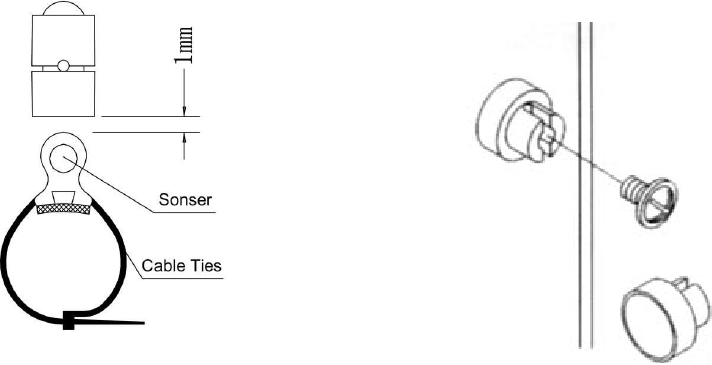
Mounting Shoe
Attach the mounting shoe with the cable ties to the handlebar, adjust the mounting shoe on the handlebar with the shims to hold its position.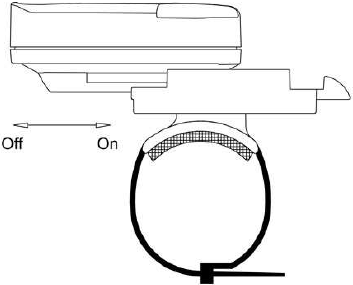
Sensor Wiring
Route the sensor wire up the fork blade, using cable ties to secure it at the bottom and crown to avoid it hinder the movement of the front wheel.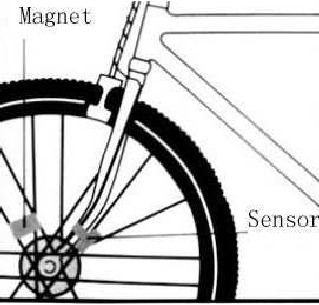
Attach the computer to the mounting shoe by sliding the unit until it snaps firmly into its posltion. To remove it, press the button on it in the opposite direction.
To check for proper speed function and sensor alignment, spin the front wheel with computer in speed mode. Adjust the position of sensor and magnet when there is no or weak reaction.
Wheel Size Input
‘2060’ appears on the screen when the battery has been installed, with one figure flashing, choose the correct wheel circumference from the table below. Press RIGHT button to advance digits as needed and LEFT button to confirm and advance. (The circumference ranges 0mm~9999mm), press LEFT button to enter KM/M mode.
| TIRE SIZE | CIRC | TIRE SIZE | CIRC |
| 700c x 38mm | 2180 | 26» x 2.25» | 2115 |
| 700c x 35mm | 2168 | 26» x 2.1» | 2095 |
| 700c x 32mm | 2155 | 26» x 2.0» | 2074 |
| 700c x 30mm | 2145 | 26» x 1.9»/1.95» | 2055 |
| 700c x 28mm | 2136 | 26» x 1.75» | 2035 |
| 700c x 25mm | 2124 | 26» x 1.5» | 1985 |
| 700c x 23mm | 2105 | 26» x 1.25» | 1953 |
| 700c x 20mm | 2074 | 26» x 1.0» | 1913 |
| 700cTubulari | 2130 | 24» x 1.9»/1.95» | 1916 |
| 650c x 23mm | 1990 | 20» x 1-1/4» | 1618 |
| 650c x 20mm | 1945 | 16» x 2.0» | 1253 |
| 27» x 1-1/4» | 2161 | 16» x 1.95» | 1257 |
| 27» x 1-1/8» | 2155 | 16» x 1.5» | 1206 |
| 26» x 2.3» | 2135 |
Setting (km/h)/(m/h)
Press the RIGHT button to choose km/h or m/h. Press the LEFT button to enter CLOCK mode.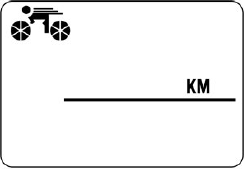
CLK Mode(12H/24H)
In CLOCK Mode, press the LEFT button for 3 seconds to enter 12/24H selection. Re-press the LEFT button for 12/24 exchanging. Press the RIGHT button to enter Hour setting mode, when the figure indicating HOUR start to flash, press the LEFT button to adjust it.
Continue to press the RIGHT button to enter Minute setting mode, when the figure indicating MINUTE start to flash, press the LEFT button to adjust it and RIGHT button to confirm, re-press RIGHT button to enter ODO mode.
Setting the Last value of Odometer
In ODO mode, press the LEFT button for 2 seconds to set the ODO value, its initial value is 0000.0. when one figure flashing, press RIGHT button to adjust it and LEFT button to confirm it, and start to set the next figure.(after re-install the battery, latest value can be inputted according to the value exists before the battery is re-installed).
Reset of Mileage Parameter
In ODO mode, Press and hold both RIGHT and LEFT button simultaneously for 3 seconds to clear the circumference value and cancel (km/m) setting. The user need to reset the tyre circumference, and (km/m), the original ODO value and CLOCK will remain unaffected.
Speedometer
Speed is shown all the time on the screen, its maximum reading is 99.9km/h(m/h), and it is accurate to +/- 0.1km/h (m/h).
Speed Comparator
During riding, ‘+’ and ‘-‘ indicates the current speed is higher or lower than average speed(AVS).
Odometer
In ODO mode, the total distance is indicated on the screen, its mileage range is 0.001~99999km(m). The display will be back to 0 when value exceeds its maximum limit, press the RIGHT button to enter DST mode.
Trip Distance (DST)
In DST mode, the distance for one trip is indicated on the bottom line. DST ranges from 0~99999km(m), when the value exceed the range limit, it restarts from 0 automatically. Both the time and the distance records will be cleared when the time of one trip exceed the range limited.
Press the LEFT button for 5 seconds, the computer will clear the records of DST, MXS, AVS,TM to 0.
Press the RIGHT button to enter MXS mode.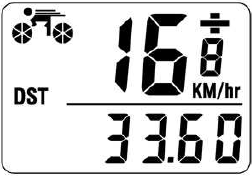
Maximum Speed (MXS)
In MXS mode, maximum speed is indicated on the bottom line. Press the LEFT button for 5 seconds to clear the records of, MXS, DST, AVS,TM to 0.
Press the RIGHT button to enter AVS mode.
Average Speed
In AVS mode, average speed is indicated on the bottom line. Press the LEFT button for 5 seconds to clear the records of AVS, DST, MXS,TM to 0.
Press RIGHT button to enter TM mode.
Trip Time
In TM mode, trip time is indicated on the bottom line. TM ranges 0:00:00 ~ 99:59:59. It will be back to 0 when value exceed the limits.
Press the LEFT button for 5 seconds to clear the records of TM, DST, MXS and AVS to 0.
Press the RIGHT button to enter SCAN mode.
SCAN
In Scan mode, DST, MXS, AVS and TM mode are indicated in turn every 4 seconds.
Press the RIGHT button to enter CLOCK Mode.
Sleep Mode
If no signal has been inputted for 300 seconds, computer will enter into Sleep Mode, and CLK value remains. It will turn back to the former mode with all the data collected then when any signal is inputted or any button is pressed.
FREEZE FRAME MEMORY
Press the LEFT button in any time will enter into freeze frame memory mode. Flashing TM data will appear on the screen. Press the RIGHT button to view the records of DST, MXS, AVS,TM.
Press the LEFT button to end it.
Buttons Instruction
Press the RIGHT button to choose any mode: ODO, DST, MXS, AVS, TM, SCAN (DST, MXS, AVS, TM) and CLOCK. It’s unnecessary to press the LEFT button except choosing the Freeze frame Memory mode.
In Freeze Frame Memory mode, press the RIGHT button, several data will display, re-press LEFT button to turn back to other modes.
Malfunctions and Problems
| Malfunctions | Problems |
| No speedometer | Improper magnet/sensor alignment |
| Inaccurate value is indicated | Improper input, such as wheel circumference. |
| Slow display response | Temperature exceeds operating limits (0℃~55℃). |
| Black display | Temperature too high, or put in direct sunlight for too long time. Need back to shadow place for a period. |
| Weak display | Poor battery contact or dead battery. |
| Display shows Irregular figures | Take out battery and reinstall it after 10 seconds. |
Accessories

Here you can download full pdf version of manual, it may contain additional safety instructions, warranty information, FCC rules, etc.
31.01.2018 12:13
:: Инструкции

Информация о покупке
Я покупал его на Алиэкспрессе вот у этого продавца (ссылка) и еще у этого (ссылка)
Цена очень смешная – 187 рублей 
Долго мучился с настройках не мог найти инструкцию на русском языке. Пришлось самому ее перевести.
И с радостью делюсь переводом с вами 
Эта модель бывает нескольких модификаций
- SD-548A – показывает температуру
- SD-548В – нет
- SD-548С – нет, беспроводной датчик
Основные сокращения
- SPD – (SPeeD) – Текущая скорость (до 99,9 км/час)
- ODO – (ODOmeter) – Общий пробег велосипеда (отсчитывается с момента установки компьютера на велосипед) – сумма всех расстояний, преодоленных на велосипеде (до 99999 км)
- DST – (DiSTance) – Дистанция, расстояние, пройденное за текущую поездку (в любой момент это показание можно обнулить) (от 0 до 9999 км)
- MXS (MaXSpeed) – Максимальная зафиксированная скорость за текущую поездку
- AVS – (Average Speed) – Средняя скорость за текущую поездку
- TM – (Trip tiMe) – Общая продолжительность текущей поездки (при остановках отсчет времени приостанавливается, т.е. учитывается только время, когда вы двигаетесь)
- CLK – (CLocK) – Часы, текущее время (12 ч / 24 ч)
- Scan – Режим, при котором последовательно отображаются следующие показатели: DST, MXS, AVS и TM (каждая высвечивается в течение 4 сек)
“+” “-” SPEED COMPARATOR – Значок, индикатор указывающий на то, ниже или выше ваша текущая скорость, чем средняя за поездку - Freeze Frame Memory – Заморозка текущих показаний компьютера
Инструкция по установке и настройке велокомпьютера
Установка размера колеса
«2060» появится на экране, когда батарейка будет вставлена, первая цифра будет мигать, выбрать правильную окружность колеса из таблицы. Нажмите ЛЕВУЮ кнопку чтобы выбрать значение, затем ПРАВУЮ чтобы сохранить значение (от 0 мм до 9999 мм). Нажмите ПРАВУЮ кнопку, чтобы включить режим КМ/Ч.
Установка КМ/Ч и М/Ч
Нажмите ПРАВУЮ кнопку, чтобы выбрать КМ/Ч или М/Ч. Нажмите ЛЕВУЮ кнопку, чтобы зайти в режим готовности. Нажмите ЛЕВУЮ кнопку для отмены и перехода в режим ЧАСОВ.
CLK mode – Режим часов
В режиме часов нажмите и удерживайте ЛЕВУЮ кнопку в течении 3х секунд для выбора 12h/24h. Еще раз кратковременно нажмите на ЛЕВУЮ кнопку для выбора режима 12h или 24h.
Нажмите ПРАВУЮ кнопку для перехода в режим УСТАНОВКИ ВРЕМЕНИ, когда индикатор кол-ва часов начнет мигать, нажмите ЛЕВУЮ кнопку для изменения значения часов.
Для продолжения нажмите ПРАВУЮ кнопку, чтобы перейти к установке минут, индикатор минут начнет мигать, используйте ЛЕВУЮ кнопку для изменения значения минут.
После этого нажмите ПРАВУЮ кнопку для перехода в режим СПИДОМЕТРА.
Установка Последнего значения Одометра
В режиме ODO (Общий пробег велосипеда) нажмите и удерживайте ЛЕВУЮ кнопку в течении 2х секунд для установки значения ODO, начальное значение будет 0000.0.
Когда одна цифра начнет мигать, нажмите ПРАВУЮ кнопку для изменения значения, затем ЛЕВУЮ для сохранения и перехода к следующему разряду.
(После повторной установки батареи последнее значение может быть введено в соответствии со значением которое было, перед установкой новой батареи)
Сброс значения ODO ( Общий пробег велосипеда)
Нажмите ПРАВУЮ и ЛЕВУЮ кнопки одновременно и удерживайте их в течении 3 секунд для очистки ODO Общего пробега и других значений.
Сбросятся значения размера колеса и пробега, показания часов останутся без изменений
SPD – Текущая скорость (Спидометр)
Текущая скорость постоянно отображается на экране. Максимально-возможное значение 99,9 км/час, точность + / – 0,1 км/час.
“+” “-” Сравнение значений скорости SPEED COMPARATOR
На протяжении поездки на экране появляется индикатор «+» или «-», что означает, что текущая скорость больше или меньше среднего значения скорости за поездку.
Одометр ODO – Общий пробег велосипеда
В режиме ODO полное расстояние отображается на экране (значение от 0.001 до 99999 км)
Нажмите ЛЕВУЮ кнопку для перехода в режим DST ( Дистанция, расстояние, пройденное за текущую поездку).
DST ( Дистанция, расстояние, пройденное за текущую поездку)
В режиме DST расстояние, пройденное за текущую поездку, отображается в нижней строке (значение от 0 до 9999 км).
Для очистки значений текущей поездки нажмите и удерживайте ЛЕВУЮ кнопку в течении 5 секунд, значения DST ( Дистанция, расстояние, пройденное за текущую поездку), MXS (Максимальная зафиксированная скорость за текущую поездку), AVS (Средняя скорость за текущую поездку), TM (Общая продолжительность текущей поездки) – будут сброшены в 0.
Нажмите ЛЕВУЮ кнопку для перехода в режим MXS (Максимальная зафиксированная скорость за текущую поездку).
MXS (Максимальная зафиксированная скорость за текущую поездку)
Отображается максимальная скорость за текущую поездку.
Для сброса удерживайте в этом режиме ЛЕВУЮ кнопку в течении 5 секунд (также сбросятся DST, MXS, AVS, TM )
Для перехода в AVS (Средняя скорость за текущую поездку) нажмите ЛЕВУЮ кнопку.
AVS (Средняя скорость за текущую поездку)
Отображение средней скорости движения за поездку
Для сброса удерживайте в этом режиме ЛЕВУЮ кнопку 5 секунд (также сбросятся DST, MXS, AVS, TM )
Для перехода в TM (Общая продолжительность текущей) нажмите ЛЕВУЮ кнопку.
TM – Общая продолжительность текущей поездки
TM – Общая продолжительность текущей поездки (при остановках отсчет времени приостанавливается, т.е. учитывается только время, когда вы двигаетесь). Значение от 0:00:00 до 9:59:59.
Для сброса удерживайте в этом режиме ЛЕВУЮ кнопку 5 секунд (также сбросятся DST, MXS, AVS, TM )
Для перехода в следующий режим нажмите ЛЕВУЮ кнопку.
SKAN
Режим, при котором последовательно отображаются следующие показатели: DST, MXS, AVS и TM (каждая высвечивается в течение 4 сек).
Нажмите ПРАВУЮ кнопку для перехода в РЕЖИМ ЧАСОВ
Sleep Mode – Спящий режим
Если сигнал с датчика не поступает в течении 5 минут, устройство переходит в спящий режим, на экране остаются показания часов.
Freeze Frame Memory – Заморозка текущих показаний компьютера
Нажмите ЛЕВУЮ кнопку в любое время, все показания «заморозятся». Появится мигающее значение TM (Общая продолжительность текущей поездки). ПРАВОЙ кнопкой можно переключаться между остальными значениями.
Нажмите ЛЕВУЮ кнопку для выхода из режима заморозки.
Назначение кнопок
Используйте ПРАВУЮ кнопку для переключения режимов ODO, DST, MXS, AVS, TM, SCAN (DST, MXS, AVS, TM и CLOCK).
ЛЕВАЯ кнопка используется только для переключения в режим ЗАМОРОЗКИ ПОКАЗАНИЙ (Freeze Frame Memory)
Инструкция по установке длины оборота колеса
Очень важно правильно вычислить длину одного оборота колеса. Я рекомендую сделать это так. Накачайте колесо до рабочего давления (при котором вы будете ездить). Нанесите мелом или легко смываемой краской (или другим веществом, способным оставлять следы) по центру покрышки переднего колеса небольшую поперечную полоску или точку. Садитесь на велосипед и проедьте строго по прямой такое расстояние, чтобы колесо оставило две метки от нанесенного вами вещества. Желательно, чтобы вас кто-нибудь придерживал. Или можете сделать это самостоятельно, прокатив велосипед по прямой, прикладывая усилие на переднее колесо (как будто вы сидите на нем). Это нужно для того, чтобы давление на покрышку соответствовало реальному при ваших поездках. Затем останется рулеткой измерить расстояние между двумя оставленными точками и ввести его в компьютер (в миллиметрах).
| Размер шины | Длина окружнности |
|---|---|
| 700с x 38mm | 2180 |
| 700с x 35mm | 2168 |
| 700с x 32mm | 2155 |
| 700с x 30mm | 2145 |
| 700с x 28mm | 2136 |
| 700с x 25mm | 2124 |
| 700с x 23mm | 2105 |
| 700с x 20mm | 2074 |
| 700с камерная | 2130 |
| 26″ x 1.75″ | 2035 |
| 26″ x 1.25″ | 1953 |
| 24″ x 1.9″ | 1916 |
| 650c x 23mm | 1990 |
| 16″ x 2.0″ | 1253 |
| 16″ x 1.5″ | 1206 |
| 650c x 20mm | 1945 |
| 16″ x 1.95″ | 1257 |
| 27″ x 1-1/4″ | 2161 |
| 27″ x 1-1/8″ | 2155 |
| 26″ x 2.3″ | 2135 |
| 26″ x 2.25″ | 2115 |
| 26″ x 2.1″ | 2095 |
| 26″ x 2.0″ | 2074 |
| 26″ x 1.9″ | 2055 |
| 26″ x 1.5″ | 1985 |
| 26″ x 1.0″ | 1913 |
| 20″ x 1-1/4″ | 1618 |
Видеоинструкция настройки велокомпьютера Sunding
Недавно благодаря хорошему знакомому приобрел велокомпьютер:

Теперь же его нужно как-то установить и настроить… Начал рыть в интернете, запросы типа «как установить велокомпьютер» и «как настроить велокомпьютер» привели к веселым мануалам. Решил собрать себе некую инструкцию из них. Хотя в комплекте есть вполне нормальная инструкция на вполне понятном английском языке.
Народ пишет, что любой гопник сможет установить и много мозгов не надо:
Для начала определимся с местом установки компьютера. Первым же делом в глаза бросается вынос — стоит посредине, словно создан для того, чтобы на него влепили компьютер. Но это, надо сказать, не самая удачная идея. У стандартного велокомпа куча разных дополнительных функций которые тоже хочется наблюдать, но для этого нужно переключать режимы, а нажимать кнопочку на велокомпе который стоит посреди руля совершенно неудобно, особенно на ухабистой местности. Поэтому крепим велокомп прям вплотную к грипсе (рукоятке). У меня он встал в аккурат под триггерную манетку. Ничуть не мешает и можно жать кнопочки не отпуская руля.
Сразу же решается проблема защиты провода — он тупо приматывается изолентой к тросику тормоза идущего от грипсы к переднему колесу.
Тоже думал ставить его на вынос руля, но видите не очень хорошая идея…
Кстати, для общего случая есть вот такое видео:
Довольно-таки понятное. Так как мой велокомпьютер популярный среди велолюбителей я нашел и перевод инструкции для него, вполне вроде нормальный.
Установка и настройка велокомпьютера на электровелосипеде E-Trail.

1. Обозначения, отображаемые на дисплее велокомпьютера:
ODO – значение суммарного пробега электро велосипеда, отсчитываемые с момента включения велокомпьютера при первой поездке на электровелосипеде (0 км) и до достижения величины 99999 км);
DST – расстояние, пройденное на электровелосипеде с предыдущего обнуления (данное показание можете обнулить в любое время) (в диапазоне 0 — 9999 км);
MXS – максимальной скорость, зафиксированная велокомпьютером за время текущей поездки на электровелосипеде;
AVS– значение средней скорости, зафиксированная велокомпьютером во время текущей поездки на электровелосипеде;
TM – длительность текущей поездки по времени на электровелосипеде (время остановок не учитывается, т.е. показывается только чистое время нахождения электровелосипеда в пути);
CLK – показатель текущего времени в часах, минутах, секундах (12ч./24ч.);
Scan – режим сканирования параметров велокомпьютера и их отображения на экране дисплея, при этом воспроизводятся следующие измеряемые параметры: DST, MXS, AVS и TM (параметры отображаются поочередно, продолжительность показа каждого 4 сек.)
«+” «-” COMPARATOR – параметр, отражающий отклонение текущей скорости электровелосипеда (снижение или повышение) относительно средней скорости во время поездки;
Freeze Frame Memory – фиксация измеряемых параметров велокомпьютера в данный момент времени;
Temperature – наружная температура (от -10С до +70С)
2.Определение размера колеса и установка его значения на дисплее велокомпьютера:
 Перед запуском велокомпьютера необходимо обнулить его предыдущие параметры. Для обнуления показаний велокомпьютера необходимо вынуть из гнезда на короткое время плоскую аккумуляторную батарейку, расположенную под крышкой с обратной стороны от дисплея и вставить ее обратно в гнездо.
Перед запуском велокомпьютера необходимо обнулить его предыдущие параметры. Для обнуления показаний велокомпьютера необходимо вынуть из гнезда на короткое время плоскую аккумуляторную батарейку, расположенную под крышкой с обратной стороны от дисплея и вставить ее обратно в гнездо.
На экране дисплея появятся цифры «2060», первая правая цифра будет мигать. Указанные цифры отображают длину окружности велосипедной покрышки. Для правильных последующих измерений параметров движения электровелосипеда, необходимо установить длину окружности колеса Вашего электровелосипеда. Сделать это можно следующими основными способами:
— выбрать из таблицы;
| Размер шины | Длина окружн. |
| 700с x 38mm | 2180 |
| 700с x 35mm | 2168 |
| 700с x 32mm | 2155 |
| 700с x 30mm | 2145 |
| 700с x 28mm | 2136 |
| 700с x 25mm | 2124 |
| 700с x 23mm | 2105 |
| 700с x 20mm | 2074 |
| 700с камерная | 2130 |
| 26″ x 1.75″ | 2035 |
| 26″ x 1.25″ | 1953 |
| 24″ x 1.9″ | 1916 |
| 650c x 23mm | 1990 |
| 16″ x 2.0″ | 1253 |
| 16″ x 1.5″ | 1206 |
| 650c x 20mm | 1945 |
| 16″ x 1.95″ | 1257 |
| 27″ x 1-1/4″ | 2161 |
| 27″ x 1-1/8″ | 2155 |
| 26″ x 2.3″ | 2135 |
| 26″ x 2.25″ | 2115 |
| 26″ x 2.1″ | 2095 |
| 26″ x 2.0″ | 2074 |
| 26″ x 1.9″ | 2055 |
| 26″ x 1.5″ | 1985 |
| 26″ x 1.0″ | 1913 |
| 20″ x 1-1/4″ | 1618 |
— непосредственно измерить длину окружности колеса;
Таблица размеров колеса и длины окружности приблизительная такая, как указана выше.
Для выбора длины окружности с помощью таблицы, необходимо найти на покрышке колеса ее диаметр, например «26х1,25». В таблице находим напротив данного диаметра соответствующую ему длину окружности — 1953мм и вводим ее в велокомпьютер. Для ввода цифр нажимаем последовательно правую кнопку и устанавливаем нужное значение правой цифры в длине окружности (в нашем случае «3»). Затем кратковременно нажимаем левую кнопку. При этом начинает мигать вторая цифра справой стороны. Точно также правой кнопкой выставляем вторую цифру (в нашем случае «5») и аналогичным образом выставляем две оставшиеся цифры «9» и «1».
Второй более точный способ измерения длины окружности колеса:
Наносим белым мелком тонкую, но жирную поперечную линию на шине (шины должны быть предварительно накачены до нормального рабочего давления). Далее нужно сесть на электровелосипед и медленно проехать по прямой расстояние более одного оборота колеса, с тем чтобы на асфальте или иной твердой поверхности отпечатался первый и второй след от мелка на покрышке (данную операцию лучше проводить с помощником, придерживающего Вас при движении). Далее необходимо измерить рулеткой расстояние между двумя рисками в мм на асфальте и ввести цифры в велокомпьютер, указанным выше способом.
3. Выбор измеряемых параметров на дисплее велокомпьютера.
Нажмите ЛЕВУЮ кнопку на дисплее велокомпьютера чтобы выбрать значение нужного параметра, затем ПРАВУЮ чтобы сохранить значение (от 0 мм до 9999 мм). Нажмите ПРАВУЮ кнопку, чтобы включить режим КМ/Ч.
Установка КМ/Ч и М/Ч
Нажмите правую кнопку, чтобы выбрать КМ/Ч или М/Ч. Нажмите ЛЕВУЮ кнопку, чтобы зайти в режим готовности. Нажмите ЛЕВУЮ кнопку для отмены и перехода в режим ЧАСОВ.
CLK mode – Режим часов
В режиме часов нажмите и удерживайте ЛЕВУЮ кнопку в течение 3х секунд для выбора 12h/24h. Еще раз кратковременно нажмите на ЛЕВУЮ кнопку для выбора режима 12h или 24h.
Нажмите ПРАВУЮ кнопку для перехода в режим УСТАНОВКИ ВРЕМЕНИ, когда индикатор кол-ва часов начнет мигать, нажмите ЛЕВУЮ кнопку для изменения значения часов.
Для продолжения нажмите ПРАВУЮ кнопку, чтобы перейти к установке минут, индикатор минут начнет мигать, используйте ЛЕВУЮ кнопку для изменения значения минут.
Затем нажать ПРАВУЮ кнопку для перехода в режим СПИДОМЕТРА.

Установка Последнего значения Одометра
В режиме ODO нажать и удерживать ЛЕВУЮ кнопку в течение 2-х секунд для установки значения ODO, начальное значение будет 0000.0.
Когда одна из цифр начнет мигать, нажать ПРАВУЮ кнопку для изменения значения, затем ЛЕВУЮ для сохранения и перехода к следующему разряду цифр.
(После замены аккумулятора последнее значение параметра может быть введено в соответствии со значением, которое было, до замены аккумулятора).
Сброс параметра ODO
Нажать одновременно ПРАВУЮ и ЛЕВУЮ кнопки и держать их нажатыми в течение 3 секунд для обнуления параметров ODO.
При этом произойдет сброс значения размера колеса и дальности пробега. Показания времени останутся без изменений
SPD – показания текущей скорости (аналогично показаниям спидометра в автомобиле)
Текущая скорость постоянно отображается на экране. Максимально-возможное значение 99,9 км/час, точность + / – 0,1 км/час.
«+” «-” показания отклонения скорости от средней SPEED COMPARATOR
На протяжении поездки на экране появляется индикатор «+» или «-», что означает, что текущая скорость становится больше или меньше среднего значения скорости за время поездки.
Одометр ODO – величина общего пробега велосипеда
В режиме ODO полное расстояние отображается на экране (значение от 0.001 до 99999 км)
Нажмите ЛЕВУЮ кнопку для перехода в режим DST ( Дистанция, расстояние, пройденное за текущую поездку).
DST (Дистанция, которую проехал электровелосипед за время текущей поездки)
В режиме DST расстояние, пройденное за текущую поездку, отображается в нижней строке (значение от 0 до 9999 км).
Для очистки значений текущей поездки нажмите и удерживайте ЛЕВУЮ кнопку в течение 5 секунд. При этом все параметры текущей поездки — DST (Дистанция, которую проехал электровелосипед за время текущей поездки), MXS (Максимальное значение скорости, зафиксированное за время текущей поездки), AVS (Среднее значение скорости, зафиксированное за время текущей поездки), TM (Суммарное значение по времени продолжительности текущей поездки) – будут сброшены в 0.
Нажмите ЛЕВУЮ кнопку для перехода в режим MXS (Максимальная зафиксированная скорость за текущую поездку).
MXS (Максимальная скорость, зафиксированная за текущую поездку)
Отображается максимальная скорость за текущую поездку.
Для сброса удерживайте в этом режиме ЛЕВУЮ кнопку в течение 5 секунд (также сбросятся DST, MXS, AVS, TM )
Для перехода в AVS (Средняя скорость за текущую поездку) нажать ЛЕВУЮ кнопку.
AVS (Средняя скорость за текущую поездку)
Отображение средней скорости движения за поездку
Для сброса удерживайте в этом режиме ЛЕВУЮ кнопку 5 секунд (также сбросятся DST, MXS, AVS, TM )
Для перехода в TM (Длительность текущей поездки) нажать ЛЕВУЮ кнопку.
TM – Длительность текущей поездки по времени
TM – Длительность текущей поездки во времени (время остановок не учитывается, т.е. учитывается только время движения). Величина параметра от 0:00:00 до 9:59:59.
Для обнуления параметра нажмите и удерживайте в данном режиме ЛЕВУЮ кнопку 5 секунд (также произойдет обнуление параметров DST, MXS, AVS, TM )
Для перехода в следующий режим нажмите ЛЕВУЮ кнопку.
SKAN
Режим сканирования параметров велокомпьютера и их отображения на экране дисплея, при этом воспроизводятся следующие измеряемые параметры: DST, MXS, AVS и TM (параметры отображаются поочередно, продолжительность показа каждого 4 сек)
В целях перехода в РЕЖИМ ЧАСОВ следует нажать ПРАВУЮ кнопку.
Sleep Mode – Спящий режим
При отсутствии сигнала от датчика велокомпьютера в течение 5 минут, дисплей переходит в спящий режим, на экране показываются только часы.
Freeze Frame Memory – фиксация показаний велокомпьютера в данный момент времени и
Для фиксации показаний велокомпьютера в определенное фиксированное время, необходимо нажать ЛЕВУЮ кнопку и все показания зафиксируются. На дисплее появится мигающее значение TM (Длительность текущей поездки). С помощью ПРАВОЙ кнопки можно переходить к другим зафиксированным параметрам.
Для выхода из указанного режима — нажать ЛЕВУЮ кнопку.
Назначение кнопок велокомпьютера
ПРАВАЯ кнопка применяется при переключении режимов ODO, DST, MXS, AVS, TM, SCAN (DST, MXS, AVS, TM и CLOCK).
ЛЕВАЯ кнопка применяется только для переключения зафиксированных показаний велокомпьютера ( Freeze Frame Memory )
Для управления часами даже есть видюшка (о великий ЮТУБ), спасибо Алексею за ссылку 
4. Установка деталей велокомпьютера на электровелосипед.
Установка деталей велокомпьютера на электровелосипед не составляет особого труда, нужно проявить лишь аккуратность и терпение.
Первым делом, необходимо предварительно закрепить герконовый датчик (магнит) в виде цилиндрического столбика на внешней спице переднего колеса. Датчик крепится с помощью винта на нем, таким образом чтобы Вы могли перемещать датчик с небольшим усилием по спице при выборе нужного положения.
При этом, торец датчика, с магнитной частью должен быть обращен к считывающему устройству, который предстоит закрепить на вилке.

Считывающее (неподвижное) устройство велокомпьютера установливается на внутреннюю часть стойки (пера) передней вилки электровелосипеда с помощью липучки и дополнительного крепления с помощью двух пластиковых хомутиков.
При наличии дискового тормоза на переднем колесе, считывающее устройство лучше устанавливить на стойку вилки, противоположную от тормозного диска.
При выборе места крепления считывающего устройства, необходимо исходить из того, что расстояние между торцом датчика и считывающим устройством при вращении колеса должно быть в пределах 0,2-0,3 cм (при этом торец датчика должен перемещаться напротив центральной части считывающего устройства).
Выставив расстояние в пределах 0,2 — 0,3 мм, далее необходимо окончательно закрепить датчик на спице и считывающее устройство на вилке. При этом, при окончательном стягивании крепежных пластиковых хомутов на считывающем устройстве и крепежного винта на датчике, расстояние между считывающим устройством и датчиком должно увеличиться до 0,5-1,0 мм. Это и будет правильное рабочее расстояние между датчиком и считывающим устройством для велокомпьютера SunDDING.
Дисплей велокомпьютера лучше установить ближе к центру руля. Крепежная площадка дисплея крепится с помощью липучки и дополнительно крепится с помощью двух пластиковых хомутиков.
<>Перед креплением крепежной площадки дисплея на руле, целесообразно предварительно проложить провод от считывающего устройства к дисплею велокомпьютера таким образом, чтобы при любых поворотах руля, данный провод оставался свободным и без натяжения. Далее провод от считывающего устройства дополнительно крепится с помощью гибких пластиковых хомутиков в нужных местах.
Фиксируем дисплей велокомпьютера на крепежной площадке.
Поздравляем!
Операция по установке велокомпьютера на электровелосипед закончена.
Если перед этим Вы установили все правильно, то велокомпьютер начнет выдавать показания при вращении переднего колеса электровелосипеда.
Вот такая увесистая инструкция по установке велокопьютера SunDING.
Содержание
- Как установить и настроить велокомпьютер на велосипед – этапы установки
- Велокомпьютер: краткая характеристика
- Основные этапы установки
- Установка крепежной площадки
- Установка магнита
- Прокладка провода
- Настройка велосипедного спидометра
- Длина окружности колеса
- Основные обозначения
- Устранение неполадок
- Спидометр не включается
- Искажение показателя скорости
- Заключение
- Настройка велокомпьютера bicycle computer
- Инструкция на русском языке к велокомпьютеру sunding sd 563b
- Что это такое?
- Функции
- Установка
- Настройка
- Установка и настройка велокомпьютера на велосипед: полезные советы
- Об устройстве
- Проводные велокомпьютеры
- Беспроводные велокомпьютеры
- Установка
- Датчик и сенсор
- Провод
- На какое колесо?
- Настройка
- Основные поломки
- Велокомпьютер SunDing: инструкция на русском, установка и настройки
- Основные обозначения
- Велокомпьютер SunDing SD 563B: инструкция на русском языке
- Прочие установки
- Настройка/сброс показателей скорости и расстояния
- Дополнительные указатели
- Как настроить велокомпьютер?
- Важный момент
- Велокомпьютер: выбор, функции, установка и настройка. Велокомпьютер. Настройка размера колеса и инструкции.
- Установка велокомпьютера спереди
- Установка велокомпьютера сзади
- Монтаж крепежной площадки
- Размещение провода
- Настройка велокомпьютера
- Длина окружности колеса
- Настройка показателей
- Основные показатели
- Работа с неполадками велокомпьютера
- Видео
- 1. Обозначения, отображаемые на дисплее велокомпьютера:
- 2. Определение размера колеса и установка его значения на дисплее велокомпьютера:
- 3. Выбор измеряемых параметров на дисплее велокомпьютера.
- 4. Установка деталей велокомпьютера на электровелосипед.
Как установить и настроить велокомпьютер на велосипед – этапы установки

С какой скоростью двигается велосипед? Этот вопрос интересует не только спортсменов, но и простых обывателей. Как правило, производители байков не комплектуют модели спидометрами. Однако на данный момент велосипедисты при желании могут приобрести такое измерительное устройство. К счастью, ассортимент позволяет. Остается лишь разобраться в том, как установить спидометр на велосипед и правильно настроить его. Об этом и пойдет речь сегодня.
Велокомпьютер: краткая характеристика

Велосипедный компьютер – это устройство, которое дает ответы на 3 популярных вопроса:
- С какой скоростью я еду?
- Какое расстояние я уже проехал?
- Сколько времени потрачено на поездку?
Помимо этого, некоторые велокомпьютеры отображают и другие параметры (температура воздуха и атмосферное давление, количество потраченных калорий и т.д.), а продвинутые модели оснащены функцией GPS, что позволяет загружать карты маршрутов.
Велокомпьютеры делятся на две категории:
Разумеется, главное отличие между ними – способ передачи информации. Беспроводные модели передают сигнал посредством радиоканала. Разберемся в том, как правильно установить велокомпьютер на велосипед и настроить спидометр в соответствии с моделью устройства.
Как правило, все необходимое для монтажа идет в комплекте с оборудованием. Это стяжки или резинки, двусторонний скотч, а также подробная инструкция по установке велокомпьютера. Если вы купили б/у спидометр или приобрели устройство в небезызвестном китайском магазине, то пошаговое руководство о том, как поставить спидометр на велосипед, вам точно не помешает. Поэтому мы решили подробно рассказать о том, как установить и настроить проводной велосипедный спидометр. Данное руководство подходит также и для велосипеда sb 318.
Основные этапы установки

В целом, установить велокомпьютер самостоятельно может каждый. Главное – не торопиться, а последовательно выполнять все действия и не спешить. Процесс установки велокомпьютера можно условно разделить на несколько этапов.
Чтобы все сделать правильно, следует подробно описать каждый из вышеуказанных моментов. На самом деле установить электронный спидометр на велосипед не так сложно, как кажется на первый взгляд. Тем более, что в комплекте к прибору прилагается подробная инструкция с картинками. Если же вы являетесь счастливым обладателем велокомпьютера, купленного на Алиэкспресс, то пошаговая инструкция вам будет кстати.
Установка крепежной площадки
Возможные варианты размещения:
Наиболее распространенное место для крепления – центральная часть рулевого узла. Закреплять велокомпьютер с большим монитором практичней на выносе, но при этом дискомфорт будет ощущаться при переноске велосипеда. На краю грипсы дисплей можно нечаянно зацепить рукой. Но большинство велосипедистов предпочитает именно это место, поскольку так легче управлять прибором и следить за поступающей информацией по ходу движения.
Для надежного крепления используют специальные жгуты, находящиеся в комплекте с устройством. Можно также установить дополнительную резиновую подкладку, предотвращающую скольжение площадки и падение велокомпьютера.
Установка магнита

Это очень важный и ответственный этап, поскольку от правильности выполнения всех действий зависит работоспособность велокомпьютера и достоверность транслируемой им информации. Систему нужно установить на расстоянии около 100 мм от оси колеса. Датчик крепят на вилку как можно ближе к втулке и фиксируют хомутом так, чтобы он был повернут к магниту. Магнит закрепляют на спице. Его следует затягивать до упора, чтобы по ходу движения он не мог сместиться в сторону или оторваться.
Прокладка провода
Не менее ответственный этап, от которого также зависит правильная работа велокомпьютера. Провода необходимо расположить и подключить так, чтобы они не мешали во время движения или ремонта. Они должны лежать достаточно свободно, без изломов и перегибов. Алгоритм прокладки выглядит следующим образом:
- Определиться с длиной: расстояние от вилки до основного блока с монитором (без натяжения) + 10% для запаса.
- Теперь необходимо завинтить контакты на площадке блока.
- Остается лишь проложить провод по рулевой колонке или по тормозному тросику.
Пуская провод по рулевой колонке, следует обязательно делать небольшой напуск в области велосипедной рамы, чтобы шнур не рвался при сильном повороте руля. Крепить провод желательно с помощью жгутов. Прокладка провода по тормозному пути – наиболее предпочитаемый вариант, поскольку в данном случае уже учтены все напуски. Оборачивать провод вокруг троса нежелательно, но некоторые велосипедисты делают это ради эстетичности и надежности. В данном случае закрепить провод можно обычной изолентой.
Настройка велосипедного спидометра
Заключается в введении параметров колеса и настройке времени. Желательно достать все элементы питания, если они были в комплекте (это нужно для того, чтобы сбросить заводские настройки).
Длина окружности колеса
Измерить можно нескольким способами:
- Швейной лентой. Прикладываем ее к покрышке и фиксируем значение (в компьютер вносится значение в миллиметрах).
- Веревкой. Также прикладываем к покрышке, делаем отметку на веревке и измеряем рулеткой получившееся расстояние.
- Отметкой на колесе. Мелом или карандашом делаем насечку и прокатываем колесо на ровной поверхности один раз, после чего замеряем получившееся расстояние.
Есть еще один постой способ: посмотреть маркировку колеса, а затем сравнить показатель с данными таблицы, которую можно найти практически в каждой инструкции к спидометру. Пример такой таблицы для наглядности:

Данный способ измерения имеет свои недостатки: дело в том, что разные производители велосипедных покрышек по-разному определяют ширину шин. Например, 2.1 от Schwalbe немного шире, чем аналогичный размер у Continental. В результате размер окружности будет отличаться, что скажется на достоверности показаний спидометра.
Вводя полученные размеры, будьте готовы к тому, что измерительный прибор будет немного врать. Есть один фактор, благодаря которому возможна погрешность в измерениях. Когда вы меряете длину окружности колеса швейной лентой или веревкой, то не учитываете, что при езде покрышка будет немного прогибаться под весом велосипедиста. А это – несколько миллиметров, которые искажают результат.
Оптимальный способ измерения окружности колеса: начертить мелом тонкую линию поперек покрышки, сесть на велосипед и проехать несколько метров по сухому асфальту. На дороге останутся четкие следы от мела, а расстояние между ними и будет самой точной длиной окружности.
Основные обозначения
Любая модель велокомпьютера отличается количеством функций. Тем не менее, основные параметры выделить можно. Чтобы не запутаться в обозначениях, приводим список наиболее распространенных из них и рассказываем, что они значат:
- SPD или SPEED – скорость велосипедиста в текущий момент.
- AVG или AVS – средняя скорость движения.
- TM или TIME – общая продолжительность движения.
- DST – дистанция (общее расстояние после сброса).
- ODO – общая дистанция или пробег.
На экране также может отображаться атмосферное давление, температура воздуха, количество потраченных килокалорий (нужно вводить вес велосипедиста), а также карты, навигация и другие параметры, в зависимости от конкретной модели спидометра.
Некоторые велокомпьютеры оснащены достаточно полезной функцией: они оповещают сигналом о необходимости проведения технического обслуживания. Пользователь сам может задать значение, введя необходимый километраж для срабатывания сигнала.
Устранение неполадок
Казалось бы, вы правильно установили и надежно закрепили велокомпьютер, аккуратно провели провода и закрепили датчики, ввели основные показатели, но что-то идет не так: устройство работает некорректно.
К наиболее распространенным неполадкам относятся расхождения в показаниях велокомпьютера и собственных подсчетах. Возможная причина – смещение магнита. Чтобы исключить этот фактор, нужно приподнять переднее колесо и провести магнитом вблизи датчика, параллельно наблюдая за тем, что происходит на экране компьютера. Если данные отображаются некорректно, следует исправить положение магнита.
Спидометр не включается
Необходимо проверить батарейки и только потом провести более глубокую диагностику. Проблема в том, что большинство моделей велокомпьютеров сбрасывают все настройки при истощении элементов питания. В этом случае придется вводить все данные заново.
Если причина, на ваш взгляд, явно не в батарейках, следует отдать велокомпьютер в мастерскую по гарантии.
Искажение показателя скорости

В определенный момент велосипедист может заметить странное поведение велокомпьютера: скорость на ровном участке дороге может подпрыгнуть до 90 км/час или упасть до нуля при приличном разгоне. Возможно, причина кроется в севших батарейках. Но не лишним будет убедиться, что расстояние между магнитом и датчиком не изменилось (это может происходить после езды по снегу, грязи, высокой траве и т.д.).
Заключение
Велокомпьютер – полезное устройство. Установить и настроить его не так сложно, если ответственно подойти к выполнению каждого этапа, а изучать его показатели весьма интересно. Измерительное устройство позволяет получать важную информацию во время движения, поэтому имеет смысл приобретать по-настоящему качественную и многофункциональную модель велокомпьютера. Кстати, некоторые велосипедисты отмечают, что установить механический спидометр гораздо тяжелее, чем современные электронные модели.

Автор статей. Серьезно увлекаюсь велосипедами и мотоциклами. Интересуюсь всем, что связано с активным образом жизни.
Источник
Инструкция на русском языке к велокомпьютеру sunding sd 563b
Велокомпьютер – это приспособление, которое устанавливается на руль велосипеда и служит для отображения скорости, пройденного пути, температуры воздуха, времени и др.
Данная статья является обзором на велокомпьютер SunDING SD 563B, инструкция на русском языке прилагается в описании. Несмотря на то, что гаджет произведен в китае, он отличается высоким качеством и низкой ценой.
Что это такое?
Эта модель одна из трех модификаций: 563A имеет термометр, 563B не имеет термометра, в 563C также нет термометра, но есть беспроводной датчик.
Комплектация: велокомпьютер, кронштейн для крепления на руль велосипеда, магнитный датчик + магнит, набор из 6 стяжек для проводов, инструкция по установке и эксплуатации на английском языке.
Устройство имеет 24 функции. Из особенностей этого велокомпьютера можно выделить:
- ЖК-дисплей с диагональю 2 дюйма и автоматической подсветкой. На нем расположены четыре строки, содержащие всю необходимую информацию.
- Вес — 30 грамм.
- Размеры — 57х40х18 мм.
- Водонепроницаемость.
- Прочный корпус, который обеспечивает долговечность устройству.
- Простоту в установке.
- Специальный индикатор, который будет мигать при низком заряде батареи, так что вы не столкнетесь с внезапным отключением девайса.

Функции
У этого компьютера есть все основные функции, необходимые начинающим и опытным велосипедистам. Познакомимся с ними подробнее:
- SPD – спидометр, показывает скорость велосипеда (макс. 99,9 км/ч).
- ODO – пробег (полный пройденный путь со времени начала работы велокомпьютера; макс 99999 км).
- DST – путь, пройденный за поездку (показатель можно сбросить когда угодно; макс. 9999 км).
- MAX – наибольшая зафиксированная скорость в течение велопрогулки.
- TM – суммарное время, проведенное в пути за текущую поездку (когда велосипед стоит, таймер приостанавливается, он работает только при движении).
- RTM – время в пути, отсчитывая от последней остановки.
- OTM – общее время нахождения в пути (за все поездки в сумме, остановки не учитываются).
- CLK – часы (время на данный момент).
- SW – секундомер.
- AVS (COMPARATOR) – отслеживает среднюю скорость за поездку и показывает “+”, если текущая скорость выше, и “-”, если ниже средней.
- SETTING OTM – фиксация показаний компьютера на данный момент.
- FREEZE FRAME MEMORY – заморозка текущих показаний компьютера.
- SCAN – это специальный режим, позволяющий последовательно увидеть показания: DST – MAX – AVS – TM, каждый из которых задерживается на экране в течение 4 секунд.
- LOW-SPEED REMINDER и OVER-SPEED REMINDER — снижение и превышение скорости движения.
- TRIP DN TRIP DISTANCE DOWN и TRIP UP TRIP DISTANCE UP — обратный отсчет пройденного пути и отсчет вперед того же значения.
- TM DN TRIP TIME DOWN и TM UP TRIP TIME UP — обратный отсчет времени в пути и отсчет вперед того же значения.
Кроме полезных функций SunDING SD имеет недостатки. При температуре ниже 0 ºC показатели могут отображаться на экране с задержкой. А при длительном нахождении под прямыми солнечными лучами, дисплей может на время выключиться. Если велокомпьютер начал показывать неверные данные, необходимо вытянуть батарейки на несколько секунд и обратно их вставить.
Установка
Перед использованием установите компьютер на руль с помощью кронштейна. Фиксировать его можно в любом удобном месте. После этого прокиньте провода от руля по амортизирующей вилке велосипеда до переднего колеса, с помощью стяжек закрепите их. Магнитный датчик (спидометр) закрепите на этой вилке перпендикулярно плоскости вращения колеса. Затем плотно притяните магнит к спице. Сделайте это так, чтобы магнит находился не дальше 2 мм от датчика. Увеличение этого расстояния приведет к погрешностям в измерении параметров пробега.
Данное устройство имеет две кнопки: правая – кнопка меню, а левая – кнопка выбора. После установки батарейки, на экране появятся 4 строки. Вам необходимо зажать кнопку «Меню» на 5 секунд. Затем начнет мигать строка с температурой, кнопкой выбора устанавливаем нужные единицы измерения (градусы по Цельсию или по Фаренгейту), выбираем и снова нажимаем «Меню», далее формат времени (12/24 часовой), затем указываем время кнопкой выбора. После этого нам необходимо указать длину окружности колеса.
Чтобы узнать это значение, вам необходимо воспользоваться простой формулой L=2πR где L – длина окружности, π=3,14 – число «Пи», R – радиус колеса. Получившееся значение необходимо указать после установки времени на велокомпьютере.

Далее нужно выбрать единицы измерения пробега (километры или мили). Значение ODO нужно устанавливать в том случае, если вы знаете пробег своего велосипеда, затем указывается суммарное время пребывания в пути на велосипеде – RAT. Обычно последние два параметра не выставляют, так как лучше, чтобы отсчет начался со времени покупки велокомпьютера.
Настройка
Настройка общих параметров, изображенных на экране компьютера на данный момент, осуществляется за счет длительного нажатия правой кнопки (из основного меню), а далее переключения значений левой кнопкой, «принять» значение — правой. Режимы отображения меняются при помощи центральной клавиши, вернуться назад можно ей же, но на основное меню переключение происходит автоматически, после нескольких секунд отображения иного режима.
- Подсветка. Эта функция автоматическая, при достаточном освещении подсветка выключается. Чтобы включить её, необходимо нажать центральную клавишу, а чтобы она вовсе не гасла, надо зажать кнопку в течение 10-15 секунд. Отключить этот режим можно так же.
- Секундомер. Войти в режим секундомера можно по нажатию правой кнопки. Запуск и остановка осуществляется левой кнопкой, а обнуление/сброс правой.
- Режим TM UP/TRIPUP. Перейти в него можно, нажимая центральную клавишу, пока не появятся одноименные надписи. Этот режим позволяет указать расстояние и время, за которое необходимо его пройти. Зажимаем правую кнопку до появления дополнительных значений, а затем задаем эти самые значения (время и дистанция). Данный режим актуален для профессиональных спортсменов-велосипедистов, которым необходимо тренироваться проходить дистанцию за определенное время.
- Статистический режим. Чтобы перейти в этот режим нужно дважды нажать центральную кнопку. Здесь можно посмотреть MAX SPD за все время движения, температуру, RAT — общее время движения, ODO — пробег за все время, то есть полную статистику.
- Freeze Frame Memory. Режим, позволяющий заморозить показания велокомпьютера. Вход в него осуществляется нажатием левой кнопки. На экране появится мигающее значение TM. Чтобы выйти из режима, надо нажать левую кнопку, а для переключения значений – правую.
- СБРОС. Для того, чтобы сбросить показания устройства (обнуляется максимальная скорость, пробег за поездку и т. д.) необходимо зажать левую кнопку на 5 секунд.
Этот велокомпьютер отлично подойдет для любителей и даже для некоторых профессионалов. Для его настройки не требуется много времени и усилий. Он довольно прост в использовании. В целом, идеальный представитель своего класса.
Установка и настройка велокомпьютера на велосипед: полезные советы
Добиться высоких результатов в спорте можно только путём ежедневного совершенствования, превосходя предыдущие показатели и стремясь к их максимуму. Для тех, кто не мыслит своей жизни без езды на велосипеде, замерить результаты поможет велокомпьютер. Устройство способно измерять и запоминать такие данные, как скорость езды, расстояние, время движения и прочие. Однако, чтобы результаты соответствовали действительности, необходима грамотная настройка велокомпьютера. Выполнить её можно собственными силами, основываясь на проверенных временем советах и рекомендациях.
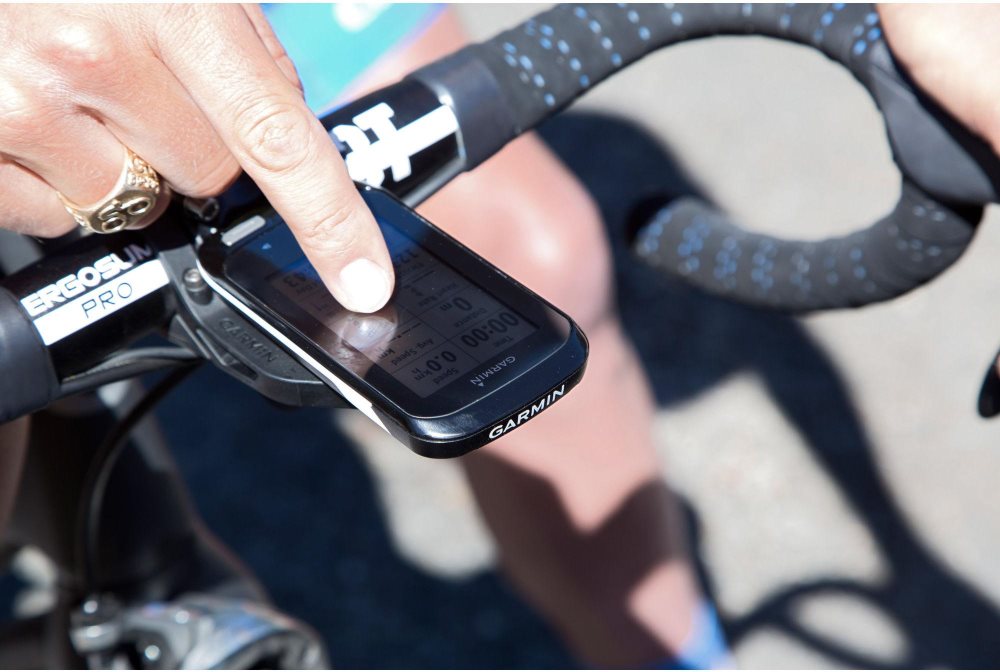
Об устройстве
Велокомпьютер представляет собой устройство, состоящее из нескольких частей. Принцип действия прост: на спицу колеса крепится магнит, который передаёт информацию о вращении колеса на сам компьютер. Тот делает подсчёты, исходя из ранее введённых в память данных. Различают два типа устройств, каждый из которых имеет свои преимущества и недостатки.
Проводные велокомпьютеры
Устройство состоит из магнита и считывающего устройства, которые соединяются между собой проводом. К преимуществам относят высокую точность измерений и экономный расход заряда аккумуляторов сенсора. В среднем проводное устройство требует смены батарейки раз в полгода. И также из преимуществ стоит отметить доступную цену. Что же касается недостатков, то велосипедисты причисляют к ним неэстетичность соединительного провода.
Беспроводные велокомпьютеры
Отличаются от предыдущего варианта исключительно отсутствием провода, передача данных происходит посредством радиоканала. С одной стороны, отсутствующий провод добавляет удобства в использовании, так как нет возможности его задеть и повредить. С другой, при выборе беспроводного велокомпьютера стоит учитывать наличие сторонних радиопомех (особенно в городских условиях) и частую смену батареек питания. Цена беспроводного измерителя выше.
А также существуют так называемые портативные устройства, которые выполняются в виде наручных часов и прочих подобных гаджетов. Они удобны тем, что не требуют крепления, но при этом не пользуются большим спросом по причине того, что отвлекают внимание от дороги в то время, когда необходимо посмотреть результаты.

Комплектность системы велокомпьютера
Установка
Установка велокомпьютера на велосипед начинается с крепления монитора. Площадку можно закрепить:
- на центре руля;
- кронштейне руля;
- на краях грипсов.
В первом случае компьютер находится в наибольшей безопасности, так как при движениях руками он не задевается. На выносе руля устанавливать стоит крупногабаритные устройства, которые оснащены большим количеством кнопок и требуют к себе внимания. Если результат оценивается через короткие промежутки времени, то устанавливать рекомендуется на края грипсов. В этом случае устройство располагается прямо под руками, что облегчает оценку показателей и управление.
Крепление площадки в выбранном месте производится при помощи специальных жгутов. Стоит приложить максимальные усилия при их затягивании, так как монитор подвергается большим нагрузкам и вибрациям. Жгуты поставляются производителем в комплекте.
Вибрации и нагрузка при езде в конечном счёте приведут к скольжению площадки по рулю. Чтобы избежать этих неприятностей, стоит воспользоваться резиновой подложкой под монитор!
Настройка велокомпьютера производится после того, как будут установлены все составляющие. Поэтому следующим этапом станет крепление магнита и сенсора.

Велокомпьютер прикреплен к рулю
Датчик и сенсор
Сначала стоит разобрать, как правильно установить велокомпьютер на велосипед, если тот не имеет провода. При помощи всё тех же жгутов датчик крепят на вилке, поворачивая его к магниту. В противном случае тот не сможет принимать сигнал с необходимой точностью. Магнит, в свою очередь, крепят на одной из велосипедных спиц. Определить, как поставить велокомпьютер на велосипед, а точнее датчик с магнитом, поможет маленькая хитрость. Для этого стоит выполнить максимальное сближение двух элементов и отрегулировать их таким образом, чтобы они располагались под прямым углом. После этого датчик и сенсор можно окончательно закреплять.
Специалисты рекомендуют крепить магнит максимально близко к втулке, чтобы избежать погрешностей измерений на больших скоростях.
Провод
А как установить велокомпьютер на велосипед, если передача данных идёт по проводу? Здесь стоит приложить немного усилий, дабы перевернуть велосипед и снять колесо. Провод удобно крепить изолентой/скотчем к вилке и задней стороне тросика тормоза.
При креплении оставляется небольшой припуск, который в дальнейшем позволит регулировать положение датчика на руле.
На какое колесо?
Располагать датчик и сенсор можно как на переднее, так и на заднее колесо. При проводной установке рекомендуется именно второй вариант, так как точность будет выше. Если речь идёт о том, как установить велокомпьютер без проводов, то для лучшего качества связи рекомендуется крепить датчик на переднем колесе.

Установка датчика на колесо
Настройка
Для настройки потребуется замерить окружность колеса. Это можно сделать двумя способами:
- Колесо оборачивается нитью, после чего замеряется её длина.
- На колесо наносят отметку, такая же наносится на дорожное покрытие. Медленно катя велосипед вперёд, стоит сделать полный его оборот. Расстояние от точки старта до точки финиша замеряется, и получается необходимая величина.
Далее, полученные данные вводятся в компьютер, дополнительно задаётся время и т. д. На этом вопрос, как настроить велокомпьютер, можно считать исчерпанным. Однако в процессе эксплуатации может потребоваться дополнительная настройка, связанная с неполадками.
Основные поломки
Если вдруг настроенный велокомпьютер перестал включаться, хотя не подвергался механическому воздействию, стоит поменять батарейки. Как правило, это самая распространённая проблема, после устранения которой устройство начинается работать по-прежнему.
Вторая распространённая поломка связана с явными погрешностями в измерениях. Настраивать в этом случае необходимо магнит: колесо приподнимается, медленно вращается и оцениваются результаты считывания. Если погрешность присутствует, магнит перевешивают либо же затягивают прочнее.
Ну и, конечно, необходимо отметить возможные повреждения провода. Они проявляются нарушением измерений при езде, тогда как в неподвижном положении огрехов нет. Выход — замена неисправного элемента.

Как осуществляется установка дисковых тормозов на велосипед? Можно ли их устанавливать на велосипеды, которые не предназначены для этого? Ведь из всех существующих тормозных систем дисковые тормоза являются наиболее преимущественными.

Конструируем собственный велосипед с электродвигателем, устанавливаем мотор-колесо на велосипед своими руками. Что понадобится, для того чтобы установить мотор-колесо? Принцип действия, необходимые детали и рекомендации по установке.

Установка планетарной втулки на велосипед своими руками не представляет особой сложности, по крайней мере, для тех, кто умеет держать в руках инструмент и представляет себе устройство байка.
Велокомпьютер SunDing: инструкция на русском, установка и настройки
Современный велокомпьютер SunDing представляет собой многофункциональный спидометр для стандартных, спортивных, горных и электрических моделей. Устройство защищено от влаги, позволяет контролировать несколько параметров движения. При соблюдении рекомендаций, указанных в инструкции, прибор можно легко установить и настроить собственноручно. Перед запуском приспособления его необходимо обнулить. Для этого потребуется вынуть аккумулятор на пару минут, а затем вставить его на место. Все показания примут нулевое значение.

Основные обозначения
Ниже приведены сокращения, характерные для велокомпьютера SunDing:
- SPeeD или SPD – указывается текущая скорость байка в пределах от 0 до 99 км/ч.
- ODO (одометр) – общий пробег техники (показывает сумму всех дистанций после монтажа компьютера на велосипед). Предельное значение – 9999 км.
- DST (дистанция) – отмечается расстояние, пройденное за текущее путешествие, показания можно обнулить в любой момент.
- MXS – максимальный показатель скорости, зафиксированный за текущую поездку.
- AVS – аналогичный усредненный параметр.
- TM – длительность текущего путешествия, без учета остановок.
- CLK – часы (имеют два режима – 12 и 24 ч.).
- Scan – режим последовательного отображения указанных выше параметров. Каждое значение высвечивается на протяжении четырех секунд.
- “+ / -” – датчик, указывающий на превышение или снижение скорости, по сравнению со средним показателем за поездку.
- Freeze Frame Memory – заморозка текущих параметров прибора.
Велокомпьютер SunDing SD 563B: инструкция на русском языке
После установки батарейки на дисплее появится обозначение 2060. Первое значение будет отображаться в мигающем режиме. Потребуется выбрать необходимый номер окружности колеса из таблицы. Чтобы выбрать значение, нужно нажать левую клавишу, а при активации правой кнопки информация будет сохранена. Еще одно нажатие правой клавиши позволит перейти в режим установки км/ч.

При нажатии правой кнопки высветится выбор параметров км/ч или м/ч. Для выбора режима готовности нажмите левую кнопку. Еще одно ее касание переведет прибор в настройку часов.
Для установки велокомпьютера SunDing удерживайте левую клавишу на протяжении трех секунд, чтобы выбрать показания 12 или 24 ч. Чтобы определить значение времени, потребуется активировать правую кнопку. После того как индикатор часов начнет мигать, выберите при помощи левой клавиши требуемое значение. Очередное нажатие правой кнопки позволит перейти к настройке минут. После того как время выставлено, активируйте правую клавишу для перехода к настройкам спидометра.
Прочие установки
Велокомпьютер SunDing имеет опцию одометра. Для его настройки следует нажать и удерживать пару секунд левую рабочую клавишу. Начальное значение общего пробега байка будет равно 0000,0. После того как одна цифра начнет мигать, при помощи правой кнопки выберите требуемое показание, а затем нажатием левой кнопки зафиксируйте данные и переходите к настройке следующего разряда. Стоит отметить, что при смене или вытаскивании аккумулятора последнее значение может соответствовать показаниям, которые были до замены батареи.
Чтобы сбросить общий пробег и прочие текущие значения, достаточно несколько секунд удерживать одновременно обе клавиши. При этом время останется без изменений.
Скоростные параметры постоянно отображаются на дисплее в значении от 0 до 99,9 км/ч. Погрешность составляет около 0,1 км/ч. Регулярно на экран выводится индикатор «+» либо «-«, который указывает на превышение или снижение среднего за поездку показателя скорости.

Настройка/сброс показателей скорости и расстояния
Стильный и многофункциональный велокомпьютер SunDing оснащен функцией отображения дистанции, пройденной за текущее путешествие. Для сброса этой информации нажмите левую клавишу с пятисекундным удержанием. После этого пройденное расстояние, средняя скорость и общая продолжительность обнулятся. Для перехода в режим максимально зафиксированной скорости активируйте кнопку слева.
В позиции MXS отображается максимальный порог скорости за текущую поездку. Для сброса информации удерживайте левую клавишу не менее пяти секунд. Дальнейший переход в режим AVS осуществляется посредством повторного нажатия на левую кнопку. Для сброса этого показателя необходимо повторить манипуляцию, аналогичную предыдущему способу.
Следующее нажатие левой клавиши позволит перейти в режим общей продолжительности текущего путешествия (ТМ). В этом случае учитывается только время движения, обнулить информацию можно аналогичным путем для MXS и AVS. В следующий режим переход производится после очередного нажатия левой клавиши.

Дополнительные указатели
Велокомпьютер SunDing SD 563B, инструкция на русском языке к которому прилагается в стандартной комплектации, имеет опцию сканирования (scan). После ее активации все дежурные режимы появляются на дисплее с интервалом в четыре секунды. Для выхода из этого режима к функции часов следует активировать кнопку справа.
Спящий режим включается, если сигнал с индикатора не поступает в течение пяти минут. На экране отображается только время. Нажатие левой кнопки приводит к «заморозке» текущей информации. При помощи правой кнопки велокомпьютера SunDing SD 576A можно переключаться между показаниями. Повторное нажатие левой клавиши выводит прибор из состояния «заморозки».
Стоит отметить, что правая клавиша служит для переключения практически всех режимов, левая кнопка – для управления режимом заморозки.

Как настроить велокомпьютер?
Установка рассматриваемого комплекта производится следующим образом:
- На внешней спице крепится магнитный датчик при помощи специального винта.
- Монтируется считывающее приспособление на внутреннюю часть стойки. Закрепить его можно на липучке. Дистанция между считывающим устройством и торцом датчика должна составлять 20-30 мм. Окончательное стягивание хомутов увеличит это расстояние на 2-3 мм, что является нормой.
- Крепежная площадка дисплея велокомпьютера SunDing SD фиксируется при помощи липучки и пары пластиковых хомутов на руле.
- Провод прокладывается с таким расчетом, чтобы при любых радиусах поворота он оставался не натянутым.
- Дисплей прибора монтируется на рабочую площадку.
- Проверяется работа устройства.
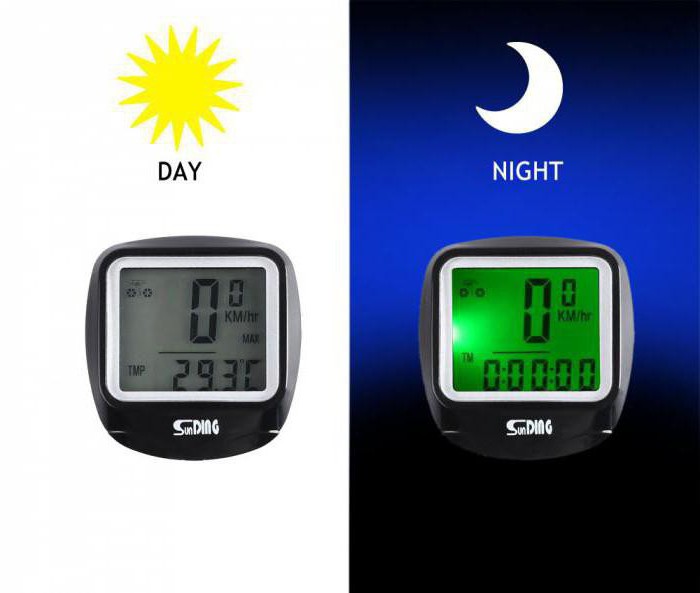
Важный момент
Зная, как настроить велокомпьютер, необходимо помнить о важности вычисления длины одного оборота колеса. Для этого можно накачать камеру до рабочего давления, нанести мелом или краской поперечную полосу по центру покрышки. Затем строго по прямой линии необходимо проехать дистанцию, чтобы колесо оставило две метки на дороге. Ехать необходимо на велосипеде или прикладывать соответствующее усилие, ведя его в руках. Это нужно для того, чтобы давление на камеру сопоставлялось с реальной нагрузкой. При помощи рулетки измерьте расстояние между двумя оставленными метками, а результат внесите в компьютер.
Велокомпьютер: выбор, функции, установка и настройка. Велокомпьютер. Настройка размера колеса и инструкции.
Обычно в комплекте с велокомпьютером всегда идет специальная крепежная площадка , геркон и магнит на спицы, подкладки и стяжки.
Теоретически возможна установка велокомпьютера в любое место на спице колеса. И все же магнит рекомендуется располагать поближе к втулке для уменьшения скорости и увеличения времени, которое нужно для срабатывания геркона. Если вы решите закрепить компьютер рядом с ободом при большом размере колеса, показания могут быть неточными.
Итак, для начала следует прикрепить датчик велокомпьютера к крепежному болту или вилке. Обязательно настройте положение магнита и геркона. Почти все проводные компьютеры поставляются со специальной защитной рубашкой из пластика, которая обеспечивает надежное крепление провода к раме. При этом провод можно обмотать специальной прозрачной изолентой из полиэстера. Кстати перед обмоткой проводом следует проверить чистоту вилки и рамы. После установки магнита и геркона необходимо снять переднее колесо для упрощенного прокладывания провода.
Установка велокомпьютера спереди
Провод рекомендуется прокладывать по внутренней стороне пера вилки. В таком положении его практически не будет видно. Допускается установка датчика и в передней части пера вилки. Между датчиком велокомпьютера и местом крепления провода лучше оставить небольшой отрезок провода. Это делается на случай смещение датчика.
Лучше прикреплять провод к тросику переднего тормоза. Так, он будет максимально защищен по длине. Если вам часто приходится ремонтировать велосипед , провод следует обвить вокруг тормозного троса. Это сделает его отсоединение намного проще. Если компьютер необходимо монтировать на велосипед с ободными тормозами, магнит и датчик рекомендуется устанавливать с левой стороны. Проще всего поставить велокомпьютер на амортизационные вилки. Но датчики некоторых электронных устройств к таким вилкам просто не подходят. Тогда придется воспользоваться муфтой старого переднего переключателя для изготовления прочного крепления компьютера .
Установка велокомпьютера сзади
Провода от велокомпьютеров, установленных сзади, должны проходить под нижними перьями заднего треугольника. Там их будет почти не видно. На горных или гибридных моделях велосипедов провод можно прикрепить к тросу переключения передач.
Если это велосипед без переключателей передач на руле, прокладывайте провод от нижней трубы к нижней части троса переднего тормоза. Потом его можно будет пустить вверх. Рекомендуется оставлять отрезок провисшего провода. Также между ненатянутой петлей и покрышкой следует оставить небольшой зазор. И обязательно проследите за тем, чтобы петля не мешала переключению передач.
Ребята привет! Я знаю по себе что, приобретя велосипед, я сразу захотел установить на него компьютер. И поэтому через 2 дня мне на почту пришла посылка из интернет-магазина. На тот момент я был счастлив, но в тоже время возник вопрос: «Как правильно настроить данный компьютер?»
Естественно, что каждому компьютеру прилагается инструкция по его настройке. Но на тот момент я все равно не мог понять как это все правильно сделать. И тогда я обратился к Жене. У нас ушло около 30 минут, и эврика велокомпьютер был настроен.
Сейчас я и сам без проблем настрою любой компьютер, а потому поделюсь с этими знаниями с Вами. Для начала следует заметить, что есть два типа велокомпьютеров: проводные и беспроводные.
С проводные велокомпьютерами нужно немного больше времени, чтобы их установить, но зато они показывают точные данные. Беспроводные легче установить, но они от других радиопомех могут показывать скорость 99 километров в час, когда велосипед даже не движется.
По настройке диаметр колеса велокомпьютеры делятся на два основных типа:
1. Настройка велокомпьютера по диаметру : 26, 27, 28 дюймов, (не точная настройка, в основном на китайских дешевых компьютерах).
2. Настройка велокомпьютера по окружности колеса в миллиметрах: 222,223,224 миллиметра, (точная настройка велокомпютера).
Очень часто я встречаю велосипедистов, которые заверяют меня, что ехали со 60 километров в час, но когда я с ними еду – оказывается, что их велокомпьютеры работают неправильно, в сторону увеличения скорости.
Так как же настроить велокомпьютер? Прежде чем его настраивать Вам необходимо его установить. Для этого посмотрите следующее видео.
Далее, в зависимости от типа настройки в параметре «ODO» (в моем случае), выберите нужный диаметр (28, 27, 26 дюймов) колеса, либо окружность колеса в миллиметрах (222,223,224). С диаметром колеса все легче — он значится на покрышке. А как же узнать окружность колеса?
Для этого берете простую нить и измеряете окружность колеса. Потом длину получившейся нити измеряете рулеткой. Можно поступить и по-другому. Взять мел и на всей окружности колеса провести линию. Далее на асфальте проехать на велосипеде. В результате оставшееся белая линия и будет длиной окружности колеса.
Для закрепления вышеизложенных данных предлагаю посмотреть видео по настройке велокомпьютера.
Спасибо что дочитали до конца 🙂 Не забывайте подписываться на обновления блога, и делиться со статьей с друзьями через социальные сети.
Для любителей велосипедных прогулок изобрели специальный прибор — велокомпьютер, который облегчает путь по незнакомым маршрутам. Установив компьютер на велосипед, можно измерять текущую и среднюю скорость движения, давление, пульс и другие показатели.
Все устройства этого класса являются съемными, поэтому установка велокомпьютера на велосипед начинается с монтажа крепежной площадки. Она представляет собой компактную панельку с контактами и местом для фиксации устройства.
Монтаж крепежной площадки
Существует несколько базовых точек для размещения велокомпьютеров.
Совет! Решая, куда монтировать крепежную площадку, учитывайте длину провода.
Расположить велокомпьютер можно так:
- крупные устройства с большими экранами часто ставят на выносе руля ;
- удобно размещать прибор по центру рулевой установки , ведь там его трудно повредить (не исключено, что во время монтажа вам придется , особенно это — горный велосипед).
- иногда компьютеры ставятся на резиновых наконечниках руля или рядом с переключателем скоростей. При таком расположении устройства не надо менять стандартную позицию рук для нажатия кнопок.
Опорная площадка прикрепляется к ТС крепкими одноразовыми жгутиками. Приложите максимум усилий во время затягивания, ведь при установке велокомпьютера или его снятии на них будет сильная нагрузка.
Следующий этап подразумевает максимально точную установку магнита и сенсора. Устройства крепятся на расстоянии 8-13 см от оси.
Геркон с проводами фиксируется жгутами или специальным хомутом на ноге амортизационной вилки под углом 90 градусов к плоскости колеса. Очень хорошо, если сенсор перпендикулярен оси магнита, но из-за изогнутой формы спиц добиться этого непросто.
После геркона приступайте к установке магнитного элемента. Расстояние между ними не должно быть больше 2 миллиметров в самой ближней точке. Приложите все усилия, чтобы закрепить магнит, ведь он будет подвергаться колесной вибрации во время движения.
Размещение провода
Последний этап установки велокомпьютера самый трудоемкий – нужно аккуратно протянуть кабель. Неправильное размещение портит внешний вид транспортного средства и создает определенные трудности.
Сам процесс прокладывания провода бывает двух вариантов:
- на простых велосипедах легко протянуть провод по рулевой колонке, главное оставить напуск в районе рамы. Однако из-за постоянного перекручивания руля он может порваться;
- для второго способа используются напуски троса тормозной системы, для крепления провода к ним можно применить изоленту, которая скроет все лишнее или , которые придадут вашему транспортному средству изюминку. Не накручивайте шнур вокруг тросика.
Некоторые модели велокомпьютеров используют беспроводную связь, тогда с установкой нет никаких трудностей.
Настройка велокомпьютера
После установки велосипедного компьютера, возникает вопрос «Как его настроить?»
Длина окружности колеса
От правильной установки длины окружности колеса зависит точность показаний и корректная работа счетчиков. Чтобы узнать эту характеристику воспользуйтесь ниткой или швейным метром, обернув их вокруг шины. Однако подобный метод замера нельзя назвать абсолютно верным.
Точный показатель для каждого транспортного средства рассчитывается индивидуально при помощи полной нагрузки.
На камеру и асфальт наносятся отметки, затем нужно проехать 1 оборот и замерить расстояние между ними.
Таблица соответствий диаметра колес и длины их окружности.
| Маркировка | Длина окружности в мм |
| 16″ x 1.5″ | 1206 |
| 16″ x 2.0″ | 1253 |
| 6″ x 1.95″ | 1257 |
| 20″ x 1-1/4″ | 1618 |
| 26″ x 1.0″ | 1913 |
| 24″ x 1.9″ | 1916 |
| 650c x 20 мм | 1945 |
| 26″ x 1.25″ | 1953 |
| 26″ x 1.5″ | 1985 |
| 650c x 23 мм | 1990 |
| 26″ x 1.75″ | 2035 |
| 26″ x 1.9″ | 2055 |
| 26″ x 2.0″ | 2074 |
| 700с x 20 мм | 2074 |
| 26″ x 2.1″ | 2095 |
| 700с x 23 мм | 2105 |
| 26″ x 2.25″ | 2115 |
| 700с x 25 мм | 2124 |
| 700с, камерная | 2130 |
| 26″ x 2.3″ | 2135 |
| 700с x 28 мм | 2136 |
| 700с x 30 мм | 2145 |
| 27″ x 1-1/8″ | 2155 |
| 700с x 32 мм | 2155 |
| 27″ x 1-1/4″ | 2161 |
| 700с x 35 мм | 2168 |
| 700с x 38 мм | 2180 |
Настройка показателей
Следующая по популярности настройка – часы. Обычно с ней не возникает трудностей.

Основные показатели
Многие устройства оснащены программой для подсчета калорий, особые алгоритмы рассчитывают затраченную во время движения энергию с учетом веса велосипедиста. Обратите внимание на единицы измерения, если окружность везде указывается в миллиметрах, то вес иногда идет в фунтах, а не килограммах.
У всех видов велосипедных компьютеров выделяются общие обозначения параметров:
- SPD, SPEED – показывает скорость в данный момент, измеряется в милях или километрах в час.
- AVG, AVS – среднее значение скорости после последнего сброса.
- TM, TIME – длительность езды после последнего сброса.
- DST – километры, пройденные за учитываемый интервал.
- ODO – общий пробег, его значение обнуляется только полной перезагрузкой кнопкой RESET.
- Scan –режим, показывающий характеристики друг за другом.
Работа с неполадками велокомпьютера
Пользователи велокомпьютеров сталкиваются с двумя проблемами.
- Устройство не включается . В первую очередь поменяйте батарейки, в некоторых моделях их приходится постоянно менять. Проверяйте настройки после смены элементов питания, дешевые устройства не запоминают личные установки и сбрасывают их до заводских.
- Различие между показателями скорости на экране и фактическими значениями. Чаще всего причина кроется в неправильной установке магнита и геркона. Препятствия на дороге разрывают контакт между ними и цифры становятся неточными.
Видео
Ниже представлен видео обзор с установкой компьютера на велосипед.
Велосипедный компьютер – прекрасное дополнение для любителей двухколесных транспортных средств, его устанавливают для отслеживания прогресса пройденного расстояния и контроля за скоростью.
Хоть и планировал заиметь велокомпьютер, купить за год так и не удосужился, обходился телефоном с GPS. Сейчас случайно купил, и решил написать обзор для Вас ну и немного для себя, чтобы лишний раз не читать инструкцию…
Велокомпьютер пришел без трека простой бандеролью, заявленная цена на почтовом пакете — $2, внутри пакета — фирменная коробочка с окошком, из которого виден сам «компьютер» (на фото не видно, но экран имеет защитную пленку):
под ним находится беленькая коробочка, в которой:
— инструкция;
— дешевый магнит с креплением на спицу;
— 6 черных стяжек;
— проводок, с одной стороны которого находится герконовый датчик, с другой — крепление велокомпьютера.
Проводок, не болтается, как клизма, а надежно залит черным клеем, наверное, это и есть современная эпоксидка.
Крепление велокомпьютера можно располагать вертикально или горизонтально, но с обратной стороны (где шурупы ) уже приклеен двухсторонний скотч, если Вам (как мне) заходится крепить его на вынос руля, придется сначала отклеить этот скотч. Качество его я бы оценил как низкое, но там клей и не нужен — этот скотч можно заменить куском резины.
мда, если потом захотим повернуть крепление, придется снимать стяжки, отклеивать скотч от велосипеда, от крепления, чтобы добраться до шурупов !
Выкручиваем шурупы , разворачиваем крепление на 90 градусов и «прищелкиваем» его к отверстиям:
затем вкручиваем шурупы и лепим скотч обратно:
Прищелкиваем «компьютер» — получаем примерно такое:
Снимается он лёгким движением вверх с одновременным лёгким нажатием на пиптик внизу.
Датчик симметричный, может быть, Вы знаете, где у него перед, где зад, но я прикрепил спереди вилки, так, чтобы при случайном соприкосновением с магнитом при движении велосипеда вперед, он получил меньше урона. Двухсторонний толстый скотч там тоже есть, но я пока не стал клеить, т.к. может, придется переставлять.
Магнит внутри крепления к спице:

Сам велокомпьютер диагональю 6 см (обзор снизу лучше, возможно, на новой батарейке будет контрастней):
Батарейка в комплект поставки не входит — оно и хорошо: цена ниже и новая батарейка зачастую будет лучше стоковой. На худой конец, можно вытащить из материнки я вытащил из почти не юзаной купленой год назад мигалки в спицы — на первое время хватит, подсветка работает и индикатор севшей батарейки еще не горит.
При подключении её, немного отогнул боковой контакт — на всякий случай для лучшего сцепления.
Более подробное описание функций можно найти в инструкции, я опишу то, что изучил и, возможно, буду дополнять по мере изучения.
Кнопки слева направо называются: UP (вверх), MODE (режим), SET (установка).
Кнопка MODE, при коротком нажатии, переключает между тремя режимами отображения:
— основной (DISPLAY);
— (INQUIRE);
— (Up & DOWN).
Длительное нажатие кнопки SET из первых двух режимов, позволит нам задать начальные значения и настройки.
Изменять значения можно кнопкой UP по кругу, а переключаться между изменяемыми значениями кнопкой SET. Можно выставлять:
— единицы измерения температуры (мой образец меряет температуру с погрешностью примерно +3: при 4 градусах показывает 7),
— единицы измерения времени ,
— текущее время ,
— длину окружности колеса (CIRC) — по таблице, в зависимости от диаметра колеса и толщины покрышки (для моих 26″ колес и 1.5″ полусликов — это 198.5),
— единицы измерения расстояния ,
— начальное значение проеханой дистанции (ODO),
— начальное значение общего времени езды (RAT).
Как видно, данное устройство меряет температуру (от -10 до +50 по Цельсию или эквив. Фаренгейту, жаль, без возможности калибровки). Если не ехать и не нажимать кнопки, велокомпьютер переходит в «режим ожидания» и отображает время.
Подсветка включается при нажатии на кнопки в темноте (видать, имеется датчик освещенности) или от нажатия кнопки MODE на 3 секунды, потом сама гаснет; если зажать на 5 секунд, то подсветка не погаснет до тех пор, пока Вы не зажмете кнопку MODE еще раз на 5 секунд.
Короткое нажатие кнопки SET из первых двух режимов, покажет нам секундомер вместо времени на второй строке. Старт/пауза — кнопка UP, сброс — кнопка SET, MODE скроет секундомер, но не остановит его и оптом можно будет к нему вернуться. Если снять с базы (не ехать) в режиме секундомера и не нажимать кнопки, велокомпьютер перейдет в «режим ожидания» с отображением секундомера.
Также, имеются функции замеров пути и времени «в одну сторону» и «в другую», они-то и представлены в третьем режиме, их можно сбрасывать длительным нажатием кнопки UP, при этом общее время езды (RAT), общий километраж (ODO) и текущее время не сбрасываются.

И это только часть инструкции. Оно еще может «замораживать» значения на экране, мигает чем-то на скорости больше 20км/ч, через 300 км напоминает залить масло, через 500 км напоминает провести техобслуживание, показывает стрелками, выше ли текущая скорость средней или ниже и может показывать значёк севшей батарейки.
П.С. на упаковке написано «SD-563А », в инструкции — «SD-563B ».
О покупке. Началось все с покупки велотрусов: заказал одни, продавец прислал другие, да еще и для отправки пользовался какой-то почтовой службой от Алиэкспросс. Сначала я получил частичный манибек из-за несоответствия трусов (благо, размер совпал, но вид товара и швы заметно отличались), а через пару недель обнаружил у себя купон от Алиэкспросс на скидку в $3 для любой покупки c извинениями за задержку почты в Таллине! На скрине еще видна дата покупки, из чего можно сделать вывод, что товар шел чуть ли не 6 недель.
Нашел обзор почти такого же устройства, отличие, пожалуй, в отсутствии там подсветки и дизайне экрана — — очень хорошо описаны режимы, хорошие фотки.
Еще один обзор — — с фотками внутренностей!
Если Вы всё установили, сели, поехали, а скорость на нуле — не спешите курочить геркон и крутить магнит: проверьте, правильно ли установлен диаметр колеса — настройка «CIRC», после настройка времени!
Планирую купить +13 Добавить в избранное Обзор понравился +13 +23
Теперь же его нужно как-то установить и настроить… Начал рыть в интернете, запросы типа «как установить велокомпьютер» и «как настроить велокомпьютер» привели к веселым мануалам. Решил собрать себе некую инструкцию из них. Хотя в комплекте есть вполне нормальная инструкция на вполне понятном английском языке.
Народ пишет, что любой гопник сможет установить и много мозгов не надо:
Для начала определимся с местом установки компьютера. Первым же делом в глаза бросается вынос — стоит посредине, словно создан для того, чтобы на него влепили компьютер. Но это, надо сказать, не самая удачная идея. У стандартного велокомпа куча разных дополнительных функций которые тоже хочется наблюдать, но для этого нужно переключать режимы, а нажимать кнопочку на велокомпе который стоит посреди руля совершенно неудобно, особенно на ухабистой местности. Поэтому крепим велокомп прям вплотную к грипсе (рукоятке). У меня он встал в аккурат под триггерную манетку. Ничуть не мешает и можно жать кнопочки не отпуская руля.
Сразу же решается проблема защиты провода — он тупо приматывается изолентой к тросику тормоза идущего от грипсы к переднему колесу.
Тоже думал ставить его на , но видите не очень хорошая идея…
Кстати, для общего случая есть вот такое видео:
Довольно-таки понятное. Так как мой велокомпьютер популярный среди велолюбителей я нашел и перевод инструкции для него, вполне вроде нормальный
У становка и настройка велокомпьютера на электровелосипеде E-Trail.
1. Обозначения, отображаемые на дисплее велокомпьютера:
ODO – значение суммарного пробега электро велосипеда, отсчитываемые с момента включения велокомпьютера при первой поездке на электровелосипеде (0 км) и до достижения величины 99999 км);
DST – расстояние, пройденное на электровелосипеде с предыдущего обнуления (данное показание можете обнулить в любое время) (в диапазоне 0 — 9999 км);
MXS – максимальной скорость, зафиксированная велокомпьютером за время текущей поездки на электровелосипеде;
AVS – значение средней скорости, зафиксированная велокомпьютером во время текущей поездки на электровелосипеде;
TM – длительность текущей поездки по времени на электровелосипеде (время остановок не учитывается, т.е. показывается только чистое время нахождения электровелосипеда в пути);
CLK – показатель текущего времени в часах, минутах, секундах (12ч./24ч.);
Scan – режим сканирования параметров велокомпьютера и их отображения на экране дисплея, при этом воспроизводятся следующие измеряемые параметры: DST, MXS, AVS и TM (параметры отображаются поочередно, продолжительность показа каждого 4 сек.)
«+” «-” COMPARATOR – параметр, отражающий отклонение текущей скорости электровелосипеда (снижение или повышение) относительно средней скорости во время поездки;
Freeze Frame Memory – фиксация измеряемых параметров велокомпьютера в данный момент времени;
Temperature – наружная температура (от -10С до +70С)
2. Определение размера колеса и установка его значения на дисплее велокомпьютера:
 Перед запуском велокомпьютера необходимо обнулить его предыдущие параметры. Для обнуления показаний велокомпьютера необходимо вынуть из гнезда на короткое время плоскую аккумуляторную батарейку, расположенную под крышкой с обратной стороны от дисплея и вставить ее обратно в гнездо.
Перед запуском велокомпьютера необходимо обнулить его предыдущие параметры. Для обнуления показаний велокомпьютера необходимо вынуть из гнезда на короткое время плоскую аккумуляторную батарейку, расположенную под крышкой с обратной стороны от дисплея и вставить ее обратно в гнездо.
На экране дисплея появятся цифры «2060», первая правая цифра будет мигать. Указанные цифры отображают длину окружности велосипедной покрышки. Для правильных последующих измерений параметров движения электровелосипеда, необходимо установить длину окружности колеса Вашего электровелосипеда. Сделать это можно следующими основными способами:
— выбрать из таблицы;
| Размер шины | Длина окружн. |
| 700с x 38mm | 2180 |
| 700с x 35mm | 2168 |
| 700с x 32mm | 2155 |
| 700с x 30mm | 2145 |
| 700с x 28mm | 2136 |
| 700с x 25mm | 2124 |
| 700с x 23mm | 2105 |
| 700с x 20mm | 2074 |
| 700с камерная | 2130 |
| 26″ x 1.75″ | 2035 |
| 26″ x 1.25″ | 1953 |
| 24″ x 1.9″ | 1916 |
| 650c x 23mm | 1990 |
| 16″ x 2.0″ | 1253 |
| 16″ x 1.5″ | 1206 |
| 650c x 20mm | 1945 |
| 16″ x 1.95″ | 1257 |
| 27″ x 1-1/4″ | 2161 |
| 27″ x 1-1/8″ | 2155 |
| 26″ x 2.3″ | 2135 |
| 26″ x 2.25″ | 2115 |
| 26″ x 2.1″ | 2095 |
| 26″ x 2.0″ | 2074 |
| 26″ x 1.9″ | 2055 |
| 26″ x 1.5″ | 1985 |
| 26″ x 1.0″ | 1913 |
| 20″ x 1-1/4″ | 1618 |
— непосредственно измерить длину окружности колеса;
Таблица размеров колеса и длины окружности приблизительная такая, как указана выше.
Для выбора длины окружности с помощью таблицы, необходимо найти на покрышке колеса ее диаметр, например «26х1,25». В таблице находим напротив данного диаметра соответствующую ему длину окружности — 1953мм и вводим ее в велокомпьютер. Для ввода цифр нажимаем последовательно правую кнопку и устанавливаем нужное значение правой цифры в длине окружности (в нашем случае «3»). Затем кратковременно нажимаем левую кнопку. При этом начинает мигать вторая цифра справой стороны. Точно также правой кнопкой выставляем вторую цифру (в нашем случае «5») и аналогичным образом выставляем две оставшиеся цифры «9» и «1».
Второй более точный способ измерения длины окружности колеса:
Наносим белым мелком тонкую, но жирную поперечную линию на шине (шины должны быть предварительно накачены до нормального рабочего давления). Далее нужно сесть на электровелосипед и медленно проехать по прямой расстояние более одного оборота колеса, с тем чтобы на асфальте или иной твердой поверхности отпечатался первый и второй след от мелка на покрышке (данную операцию лучше проводить с помощником, придерживающего Вас при движении). Далее необходимо измерить рулеткой расстояние между двумя рисками в мм на асфальте и ввести цифры в велокомпьютер, указанным выше способом.
3. Выбор измеряемых параметров на дисплее велокомпьютера.
Нажмите ЛЕВУЮ кнопку на дисплее велокомпьютера чтобы выбрать значение нужного параметра, затем ПРАВУЮ чтобы сохранить значение (от 0 мм до 9999 мм). Нажмите ПРАВУЮ кнопку, чтобы включить режим КМ/Ч.
Установка КМ/Ч и М/Ч
Нажмите правую кнопку, чтобы выбрать КМ/Ч или М/Ч. Нажмите ЛЕВУЮ кнопку, чтобы зайти в режим готовности. Нажмите ЛЕВУЮ кнопку для отмены и перехода в режим ЧАСОВ.
CLK mode – Режим часов
В режиме часов нажмите и удерживайте ЛЕВУЮ кнопку в течение 3х секунд для выбора 12h/24h. Еще раз кратковременно нажмите на ЛЕВУЮ кнопку для выбора режима 12h или 24h.
Нажмите ПРАВУЮ кнопку для перехода в режим УСТАНОВКИ ВРЕМЕНИ, когда индикатор кол-ва часов начнет мигать, нажмите ЛЕВУЮ кнопку для изменения значения часов.
Для продолжения нажмите ПРАВУЮ кнопку, чтобы перейти к установке минут, индикатор минут начнет мигать, используйте ЛЕВУЮ кнопку для изменения значения минут.
Затем нажать ПРАВУЮ кнопку для перехода в режим СПИДОМЕТРА.
Установка Последнего значения Одометра
В режиме ODO нажать и удерживать ЛЕВУЮ кнопку в течение 2-х секунд для установки значения ODO, начальное значение будет 0000.0.
Когда одна из цифр начнет мигать, нажать ПРАВУЮ кнопку для изменения значения, затем ЛЕВУЮ для сохранения и перехода к следующему разряду цифр.
(После замены аккумулятора последнее значение параметра может быть введено в соответствии со значением, которое было, до замены аккумулятора).
Сброс параметра ODO
Нажать одновременно ПРАВУЮ и ЛЕВУЮ кнопки и держать их нажатыми в течение 3 секунд для обнуления параметров ODO.
При этом произойдет сброс значения размера колеса и дальности пробега. Показания времени останутся без изменений
SPD – показания текущей скорости (аналогично показаниям спидометра в автомобиле)
Текущая скорость постоянно отображается на экране. Максимально-возможное значение 99,9 км/час, точность + / – 0,1 км/час.
«+” «-” показания отклонения скорости от средней SPEED COMPARATOR
На протяжении поездки на экране появляется индикатор «+» или «-», что означает, что текущая скорость становится больше или меньше среднего значения скорости за время поездки.
Одометр ODO – величина общего пробега велосипеда
В режиме ODO полное расстояние отображается на экране (значение от 0.001 до 99999 км)
Нажмите ЛЕВУЮ кнопку для перехода в режим DST (Дистанция, расстояние, пройденное за текущую поездку).
DST (Дистанция, которую проехал электровелосипед за время текущей поездки)
В режиме DST расстояние, пройденное за текущую поездку, отображается в нижней строке (значение от 0 до 9999 км).
Для очистки значений текущей поездки нажмите и удерживайте ЛЕВУЮ кнопку в течение 5 секунд. При этом все параметры текущей поездки — DST (Дистанция, которую проехал электровелосипед за время текущей поездки), MXS (Максимальное значение скорости, зафиксированное за время текущей поездки), AVS (Среднее значение скорости, зафиксированное за время текущей поездки), TM (Суммарное значение по времени продолжительности текущей поездки) – будут сброшены в 0.
Нажмите ЛЕВУЮ кнопку для перехода в режим MXS (Максимальная зафиксированная скорость за текущую поездку).
MXS (Максимальная скорость, зафиксированная за текущую поездку)
Отображается максимальная скорость за текущую поездку.
Для сброса удерживайте в этом режиме ЛЕВУЮ кнопку в течение 5 секунд (также сбросятся DST, MXS, AVS, TM)
Для перехода в AVS (Средняя скорость за текущую поездку) нажать ЛЕВУЮ кнопку.
AVS (Средняя скорость за текущую поездку)
Отображение средней скорости движения за поездку
Для сброса удерживайте в этом режиме ЛЕВУЮ кнопку 5 секунд (также сбросятся DST, MXS, AVS, TM)
Для перехода в TM (Длительность текущей поездки) нажать ЛЕВУЮ кнопку.
TM – Длительность текущей поездки по времени
TM – Длительность текущей поездки во времени (время остановок не учитывается, т.е. учитывается только время движения). Величина параметра от 0:00:00 до 9:59:59.
Для обнуления параметра нажмите и удерживайте в данном режиме ЛЕВУЮ кнопку 5 секунд (также произойдет обнуление параметров DST, MXS, AVS, TM)
Для перехода в следующий режим нажмите ЛЕВУЮ кнопку.
SKAN
Режим сканирования параметров велокомпьютера и их отображения на экране дисплея, при этом воспроизводятся следующие измеряемые параметры: DST, MXS, AVS и TM (параметры отображаются поочередно, продолжительность показа каждого 4 сек)
В целях перехода в РЕЖИМ ЧАСОВ следует нажать ПРАВУЮ кнопку.
Sleep Mode – Спящий режим
При отсутствии сигнала от датчика велокомпьютера в течение 5 минут, дисплей переходит в спящий режим, на экране показываются только часы.
Freeze Frame Memory – фиксация показаний велокомпьютера в данный момент времени и
Для фиксации показаний велокомпьютера в определенное фиксированное время, необходимо нажать ЛЕВУЮ кнопку и все показания зафиксируются. На дисплее появится мигающее значение TM (Длительность текущей поездки). С помощью ПРАВОЙ кнопки можно переходить к другим зафиксированным параметрам.
Для выхода из указанного режима — нажать ЛЕВУЮ кнопку.
Назначение кнопок велокомпьютера
ПРАВАЯ кнопка применяется при переключении режимов ODO, DST, MXS, AVS, TM, SCAN (DST, MXS, AVS, TM и CLOCK).
ЛЕВАЯ кнопка применяется только для переключения зафиксированных показаний велокомпьютера (Freeze Frame Memory)
Для управления часами даже есть видюшка (о великий ЮТУБ), спасибо Алексею за ссылку:)
4. Установка деталей велокомпьютера на электровелосипед.
Установка деталей велокомпьютера на электровелосипед не составляет особого труда, нужно проявить лишь аккуратность и терпение.
Первым делом, необходимо предварительно закрепить герконовый датчик (магнит) в виде цилиндрического столбика на внешней спице переднего колеса. Датчик крепится с помощью винта на нем, таким образом чтобы Вы могли перемещать датчик с небольшим усилием по спице при выборе нужного положения.
Выставив расстояние в пределах 0,2 — 0,3 мм, далее необходимо окончательно закрепить датчик на спице и считывающее устройство на вилке. При этом, при окончательном стягивании крепежных пластиковых хомутов на считывающем устройстве и крепежного винта на датчике, расстояние между считывающим устройством и датчиком должно увеличиться до 0,5-1,0 мм. Это и будет правильное рабочее расстояние между датчиком и считывающим устройством для велокомпьютера SunDDING.
Дисплей велокомпьютера лучше установить ближе к центру руля. Крепежная площадка дисплея крепится с помощью липучки и дополнительно крепится с помощью двух пластиковых хомутиков.
Перед креплением крепежной площадки дисплея на руле, целесообразно предварительно проложить провод от считывающего устройства к дисплею велокомпьютера таким образом, чтобы при любых поворотах руля, данный провод оставался свободным и без натяжения. Далее провод от считывающего устройства дополнительно крепится с помощью гибких пластиковых хомутиков в нужных местах.
Фиксируем дисплей велокомпьютера на крепежной площадке.
Операция по установке велокомпьютера на электровелосипед закончена.
Если перед этим Вы установили все правильно, то велокомпьютер начнет выдавать показания при вращении переднего колеса электровелосипеда.
Источник
Установка компьютера
1
CATEYE
VELO WIRELESS
+
ВЕЛОКОМПЬЮТЕР
CC-VT235W
Подготовка велокомпьютера
2
3
Использование велокомпьютера
•
Содержание руководства по эксплуатации может изменяться без уведомления. Послед нюю версию руководства по эксплуатации см. на нашем веб-сайте (файл в формате PDF).
•
С нашего веб-сайта можно загрузить под робное руководство по установке данно го устройства с видеоматериалами.
http://www.cateye.com/products/detail/CC-VT235W/manual/
4
Изменение настроек велокомпьютера
SET
Предупреждения
Гарантия на устройство и др.
1
Установка компьютера
Крепеж
Двухсторонний скоч
Магнит
Датчик Резиновая прокладка датчика
Пластмассовые стяжки
(x 4)
1
Установка крепежа
•
Установка на вынос руля
Пластмассовые стяжки
Вынос руля
1
2
3
Крепеж Двухсторонний скоч
•
Установка на руль
Пластмассовые стяжки
Хорошо затяните
Обрезать
Руль
Крепеж Двухсторонний скоч
При установке крепежа на руль отрегулируйте угол наклона так, чтобы при установке компьютера его задняя панель была обращена к датчику скорости.
Хорошо затяните
Обрезать
4
SET
2
Установка компьютера
2
Установка датчик
•
Установка на передней вилке справа
Расстояние между компьютером и датчиком должно быть 20-70 см, задняя панель компьютера должна быть обращена к датчику.
1
2
•
Установка на передней вил ке слева
Max.
70 cm
3
Датчик
SENSOR ZONE
Резиновая прокладка датчика
3
Установка магнита
Пластмассовая стяжка
Хорошо затяните
SENSOR ZONE
Обрезать
Магнит
4
SET
Спица
В зоне действия датчика скорости
3
Установка компьютера
4
Установите магнит на переднем колесе, а датчик на вилке или на пере
Магнит и датчик должны находится на одинаковом расстоянии от оси вращения колеса.
Магнит
Зона датчика
Зазор между датчик и магнитом не должен превышать 5 мм.
Датчик
Магнит
SENSOR ZONE
SENSOR
ZONE
Датчик
5 mm
* Магнит на колесо можно установить в любом месте на спице с соблюдени ем указанных выше условий установки.
5
Демонтаж/ установка велокомпьютера
Удерживая велокомпьютер рукой.
Щелчок
1
2
3
нажмите на него слегка вперед и вверх.
6
Проверка
После установки убедитесь, что велокомпьютер начинает измерять скорость при вращении переднего колеса. Если скорость не отображается, произведи те настройку еще раз, следуя рекомендациям 1, 2 и 4 .
4
SET
4
Подготовка велокомпьютера
При первом использовании велокомпьютера или при сбросе до заводских настроек обнулите все данные, выполняя следующую процедуру.
Крышка батарейки
MENU
AC
MODE
1
Обнуление данных.
Нажмите на кнопку
AC
на задней панели компьютера.
* Все данные обнулятся, и произойдет сброс до заводских настроек.
2
Выбор единицы измерения.
Выберите «
km/h
(км/ч)» или «
mph
(миль/ч)».
MODE
Нажмите
MODE
нажать и удер живать (2 сек.)
AC
MODE km/h
↔
mph
MENU
Сохранение настройки
3
Выбор диаметра колес.
Быстрая настройка:
При нажатой кнопке
MODE
появятся по казатели диаметра колеса
26”
→
700C
→
27”
→
27.5”
→
29”
→
205[]
→
16”
→
18”
→
20”
→
22”
→
24”
→
и
26”
именно в таком по рядке.
Выберите диаметр колес (в дюймах), уста новленных на велосипеде.
Дюймы
MODE
Выбор диа метра колеса
MENU
Сохранение настройки
Дополнительные настройки
(для более точных измерений):
Когда на дисплее появляется
205[]
, на жмите и удерживайте кнопку
МODE
, чтобы ввести показатель диаметра колеса в см.
Нажмите
MODE
, чтобы изменить параме тры. Нажмите и удерживайте
MODE
, чтобы перейти к следующей цифре.
* Все параметры периметра колеса указаны
в разделе “Периметр колеса” (страница
7).
5
L = 100 – 299 cm
MODE
Изменение размера
MODE
Для изменения цифр нажмите и удерживайте кнопку
MENU
Сохранение настройки
1
2
3
4
SET
Подготовка велокомпьютера
4
Установка часов.
При нажатии кнопки
MODE
, можно изменять требуемое значение часов и минут. При удер жании кнопки
MODE
происходит переключе ние настройки значения часов и минут.
* При выборе
12h
формата часов, вверху на дисплее будет высвечиваться либо
A
(до полудня), либо
P
(после полудня).
Формат времени (
24h
или
12h
)
Часы Минуты
MODE
MODE
Переключение форматов
12ч
и
24ч
или увели чение значения
Включить дисплей или изменить цифры
5
Нажмите на кнопку MENU для сохранения настроек.
После сохранения настроек компьютер пере —
ключится в режим измерений (см. раздел “Ис пользование велокомпьютера” (страница 8)).
MENU
Сохранение настроек
1
3
4
SET
6
Подготовка велокомпьютера
ETRTO
40-254
47-254
40-305
47-305
54-305
28-349
37-349
32-369
40-355
47-355
32-406
35-406
40-406
Размер покрышек
14×1.50
14×1.75
16×1.50
16×1.75
16×2.00
16×1-1/8
16×1-3/8
17×1-1/4 (369)
18×1.50
18×1.75
20×1.25
20×1.35
20×1.50
47-406
50-406
28-451
37-451
37-501
40-501
47-507
50-507
54-507
25-520
28-540
32-540
25-559
32-559
37-559
40-559 26×1.50
47-559 26×1.75
50-559 26×1.95
54-559 26×2.10
57-559
58-559
26×2.125
26×2.35
75-559 26×3.00
20×1.75
20×1.95
20×1-1/8
20×1-3/8
22×1-3/8
22×1-1/2
24×1.75
24×2.00
24×2.125
24×1(520)
24×3/4 Tubular
24×1-1/8
24×1-1/4
26×1(559)
26×1.25
26×1.40
Периметр колеса
Вы можете определить периметр колеса (L) по таблице, приведенной ниже, или измерить самостоятельно на своем велосипеде:
•
Как измерить периметр колеса (L)
Для обеспечения наиболее точных измерений сделайте следующее. Давле ние в шинах должно быть нормальным. Поверните колесо так, чтобы ниппель находился в нижней части колеса. Отметьте это точку на полу и прокатите велосипед так, чтобы колесо проделало расстояние, равное одному обо роту колеса, т.е. ниппель должен находиться снова в нижней части колеса.
Снова отметьте точку расположения ниппеля и измерьте расстояние между
L cm
двумя точками в миллиметрах. Этот показатель и будет являться периметром колеса в мм.
•
Обратиться к таблице определения периметра колеса
* Обычно размер покрышек и ETRTO указан на торце покрышек.
197
175
179
180
191
191
195
201
152
157
155
162
177
179
189
193
201
202
205
207
207
208
217
129
130
134
134
135
145
146
149
L (cm)
102
110
119
120
125
ETRTO
28-590
37-590
37-584
37-630
40-584
50-584
54-584
57-584
18-622
19-622
20-622
20-571
23-571
25-571
40-590
40-584
25-630
28-630
32-630
23-622
25-622
28-622
30-622
32-622
35-622
38-622
40-622
42-622
44-622
45-622
47-622
54-622
56-622
60-622
27×1-3/8
27.5×1.50
27.5×1.95
27.5×2.1
27.5×2.25
700x18C
700x19C
700x20C
700x23C
700x25C
700x28C
700x30C
700x32C
700C Tubular
700x35C
700x38C
Размер покрышек
26×1-1/8
26×1-3/8
26×1-1/2
650C Tubular 26×7/8
650x20C
650x23C
650x25C 26×1(571)
650x38A
650x38B
27×1(630)
27×1-1/8
27×1-1/4
700x40C
700x42C
700x44C
700x45C
700x47C
29×2.1
29×2.2
29×2.3
210
211
214
215
216
213
217
218
217
208
209
215
218
207
208
209
220
222
224
224
227
229
230
233
194
194
195
213
211
215
216
216
L (cm)
197
207
210
192
7
1
2
3
4
SET
Использование велокомпьютера
Иконка ночного режима
Иконка появляется при пере ходе компьютера в ночной режим. Подробнее см. в разде —
ле “Подсветка (ночной режим)”
(страница 9).
[режим измерений]
Иконка датчика скорости
Мигает при синхронизации и получе нии и сигнала.
Текущая скорость
0,0 (4,0) – 105,9 km/h
[0,0 (3,0) – 65,9 mph]
Показывают, текущая скорость ниже ( ) или выше ( ) по срав нению со средней скоростью.
Единица измерения
Текущие показания
Переключение функций велокомпьютера
При нажатии кнопки
MODE
переключаются показания в нижнем поле дисплея в по рядке, показанном на следующем рисунке.
1
2
Время в пути
0:00’00” – 9:59’59”
MODE
MODE
MODE
Пройденное расстояние
0,00 – 999,99 km [mile]
Средняя скорость (*1)
0,0 – 105,9 km/h
[0,0 – 65,9 mph]
MODE
Время
0:00 – 23:59 или
1:00 – 12:59
MODE
MENU
Для изменения настроек нажмите
MENU
и измените настройки.
MODE
Расход калорий (*2)
0 – 99999 kcal
MODE
Общее расстояние
0 – 99999 km [mile]
Максимальная скорость
0,0 (4,0) – 105,9 km/h
[0,0 (3,0) – 65,9 mph]
*1
: Для показателя
AV
(средняя скорость) отображается значение
.E
вместо измеренного зна чения, если
TM
(прошедшее время) превышает приблизительно 27 часов или
DST
(пройден ное расстояние) превышает 999,99 км. В этом случае следует сбросить данные измерений.
*2
: Расход калорий — это суммарное значение, которое вычисляется по замерам скорости с интервалом в одну секунду. Значения расхода калорий в час приведены ниже.
Используйте эту таблицу для справки.
Скорость
10 km/h [mph] 20 km/h [mph] 30 km/h [mph]
Расход ккал/ч
67,3 kcal [155,2 kcal] 244,5 kcal [768,2 kcal] 641,6 kcal [2297,2 kcal]
8
4
SET
Использование велокомпьютера
[режим измерений]
Начало или прекращение измерений
Режим измерений включается автоматически при движении велосипеда.
В режиме измерений мигает единица измерения
(
km/h
или
mph
).
Начало измерений
Прекращение измерений
1
2
Обнуление данных
Нажмите и удерживайте кнопку
MODE
до тех пор, пока данные на дисплее измерений не обнулятся (кроме
ODO
).
MODE
(нажать и удерживать)
Подсветка
(ночной режим)
Когда ночной режим активиро ван, то подсветка горит в тече ние 5 секунд при нажатой кноп ке. Если нажать кнопку еще раз, то время работы подсветки прод лится. Подробности настройки
подсветки см. в разделе “Ночной режим” (страница 10).
* При низком заряде батареи
(отображается значок ), под светка не будет включаться.
MODE
или
MENU
MODE
или
MENU
Подсветка выкл.
Подсветка вкл.
(
*1
)
Включены функ ции кнопок (
*2
)
*1
: При нажатии кнопки в указанное время включается подсветка, и кнопка не выполняет свою обычную функцию.
*2
: Если нажать кнопку при включенной подсветке, она выполнит свою обычную функцию.
Режим энергосбережения
Если велокомпьютер не получает сигнала в течение 10 минут, он переходит в режим энергосбере жения, и на его экране отобража ются только часы.
При нажатии на кнопку
MODE
или при получении велокомпью тером сигнала датчика снова ото бражается страница измерений.
* Если велокомпьютер оставить в режиме энергосбережения на 1 час, отобразится надпись
SLEEP
. Когда велокомпьютер находится в этом режиме, мож но вызвать страницу измере ний, нажав кнопку
MODE
.
10 мин.
MODE
Режим энергосбережения
1 ч
ожидания
9
4
SET
Изменение настроек велокомпьютера
[Меню]
Нажмите на кнопку
MENU
для перехода в режим меню.
В режиме меню можно изменить настройки.
* После внесения изменений обязательно сохраните настройки, нажав кнопку
MENU
.
* Если компьютер находится в состоянии покоя более одной минуты, то компьютер переходит в режим измерений, а все изменения не сохранятся.
Режим измерений Меню Описание
MENU
Ночной режим
Можно настроить включение и отключение подсветки, а также установить временной режим для продолжительности подсветки.
При формате часов
24h
MENU
MODE
MODE
MODE
MODE
(нажать и удерживать)
Сохранение настройки
MENU
MODE
(нажать и удерживать)
MODE
ON
↔
OFF
MODE
(нажать и удерживать)
Настройка времени начала измерений
MODE
Увеличение показателя
MODE
(нажать и удерживать)
Настройка времени окончания измерений
MODE
Увеличение показателя
При формате часов
12h
MODE
MODE
MODE
ON
↔
OFF
MODE
(нажать и удерживать)
MODE
(нажать и удерживать)
P
(PM -после полудня)
Настройка времени начала измерений
MODE
Увеличение показателя
MODE
(нажать и удерживать)
A
(AM — до полудня)
Настройка времени окончания измерений
MODE
Увеличение показателя
10
1
2
3
Изменение настроек велокомпьютера
[Меню]
Режим измерений
MENU
Меню
MODE
MODE
Описание
Выбор диаметра колеса
Можно выбрать настройку для новичков(ввод диаметра в дюймах) или для опытных велосипе дистов (введение периметра окружности колеса).
Обычная настройка
MODE
(нажать и удерживать)
Сохранение настройки
MENU
24″
22″
20″
18″
16″
700c
27″
MODE
Изменение диаметра колеса
27.5″
29″
Дюймы
ных пользователей
—
чить более точные измерения.
MENU
MODE
MODE
MODE
11
MODE
L = 100 – 299 cm
(нажать и удерживать)
MODE
Увеличение показателя
MODE
Следующий показатель
(нажать и удерживать)
MODE
(нажать и удерживать)
MODE
Увеличение показателя
MODE
Следующий показатель
(нажать и удерживать)
MODE
Увеличение показателя
* Все параметры периметра колеса указаны в
разделе “Периметр колеса” (страница 7).
1
2
3
Изменение настроек велокомпьютера
[Меню]
Режим измерений
MENU
Меню Описание
ЧАСЫ
Установите часы.
* Настройка часов При выборе
12h
формата часов, вверху на дисплее будет высвечиваться либо
A
(до полудня), либо
P
(после полудня).
MODE
Выбор формата
MODE
12h
↔
24h
MODE
MODE
MODE
(нажать и удерживать)
MODE
(нажать и удерживать)
Изменение часа
MODE
Увеличение показателя
Сохранение настройки
MODE
(нажать и удерживать)
MENU
MODE
(нажать и удерживать)
Изменение минут
MODE
Увеличение показателя
MENU
MODE
MODE
стояния вручную
Общее расстояние можно ввести вручную.
(0 — 99999 km [miles])
* Ввод произвольного значения общего расстояния позво —
или другой велосипед, а также при замене батареек.
Изменение настроек
Увеличение показателя
MODE
MODE
(нажать и удерживать)
Сохранение настройки
Следующий пока затель
MODE
(нажать и удерживать)
MENU
MODE
Увеличение показателя
12
1
2
3
Изменение настроек велокомпьютера
[Меню]
Режим измерений Меню Описание
1
MENU
MODE
2
MODE
3
MODE
MENU
MODE
MODE
Выбор единицы измерения
Выбор единицы измерения скорости (
km/h
(км/ч) или
mph
(миль/ч)).
MODE km/h
↔
mph
4
SET
MODE
(нажать и удерживать)
Сохранение настройки
MENU
13
Приложение
Предупреждение / Внимание!
•
Не концентрируйте внимание на компьютере во время поездки.
Соблюдайте правила безопасности!
•
Надежно закрепите магнит, датчик и крепеж.
Периодически проверяйте надежность их крепления.
•
Если ребенок проглотит батарею, незамедлительно обратитесь за медицинской помощью к врачу.
•
Не оставляйте велокомпьютер на солнце в течение длительного периода времени.
•
Не разбирайте велокомпьютер.
Не допускайте падений велокомпьютера во избежание поломки.
•
Для очистки компьютера, крепежа или датчика не пользуйтесь растворителями и средствами, содержащими спирт и бензол.
•
В случае установки неподходящих батарей существует опасность взрыва.
Утилизируйте использованные батареи в соответствии с местным законодатель ством.
•
Изображение на ЖК-экране может искажаться при просмотре через поляризо ванные солнцезащитные линзы.
Беспроводной датчик
Датчик предназначен для получения сигнала на растоянии до 70 см (большее рас стояние повышает вероятность помех и ошибок).
При регулировке положения датчика обратите внимание на следующее:
•
Если расстояние между датчиком и компьютером слишком большое, то компью тер не сможет принимать сигналы.
•
Эффективность передачи сигнала может сократиться из-за понижения темпера туры окружающей среды или из-за разряженных батарей.
•
Сигнал может приниматься только в том случае, если задняя пенель компьютера обращена к датчику.
Следующие обстоятельства могут стать причиной помех и ошибок в получении данных:
•
Близость телевизора, ПК, радиоприемников, двигателей; нахождение в автомо биле или поезде.
•
Близость железнодорожных путей и переездов, телевизионных станций и радио локационных баз.
•
Близость других беспроводных устройств.
1
2
3
4
SET
14
Приложение
Обслуживание
пользуйтесь нейтральными моющими средствами, не содержащими щелочь или спирт, а также мягкими сухими тканями.
Замена батареи
•
Велокомпьютер
Если загорается (пиктограмма батареи), замени те батарею. Установите новую литиевую батарею
(CR2032) положительным полюсом (+) вверх.
* После замены батареи выполните процедуру,
приведенную в разделе “Подготовка велокомпьюте ра” (страница 5).
Закрыть
Открыть
* Запоминание общего расстояния перед заменой батареи позволит вручную указать общее расстоя ние после замены батареи.
•
Датчик
Если скорость не отображается даже после корректной настройки, замените батарею.
Вставьте новые литиевые батареи (CR2032) маркировкой
«+» вверх и плотно закройте крышку батарейного отсека.
* После замены батарейки отрегулируйте положе ние магнита относительно датчика скорости в
соответствии с описанием в разделе “Установка компьютера” (страница 4) шаг 4.
Закрыть
COIN
Открыть
CR2032
CR2032
COIN
Устранение неполадок
Значок сигнала датчика не мигает (скорость не отображается).
•
Проверьте, не слишком ли велик зазор между датчиком и магнитом.
(Зазор должен быть: не более 5 мм)
•
Проверьте корректность установки магнита и датчика: магнит и датчик должны находится на одинаковом расстоянии от оси вращения колеса.
При необходимости отрегулируйте положение магнита и датчика.
•
Проверьте: компьютер должен быть установлен под правильным углом.
Задняя панель должна быть обращена к датчику.
Задняя панель должна быть обращена к датчику.
•
Проверьте корректность расстояния между компьютером и датчиком: расстояние должно удовлетворять диапазону от 20 до 70 см.
Установите датчик так, чтобы он находился на корректном расстоянии: диапазон от 20 до 70 см от компьютера.
•
Проверьте зарядку батарей.
* В зимнее время батареи разряжаются быстрее.
Если обмен данными между компьютером и датчиком происходит только на близком рассто янии, замените батарею.
Замените батареи на новые согласно инструкциям, которые приводятся в разделе “Замена батареи”.
При нажатии на кнопку ничего не отображается.
Замените батареи на новые согласно инструкциям, которые приводятся в разделе “Замена батареи”.
На экране отображаются некорректные данные.
Обнулите данные согласно инструкциям, которые приводятся в разделе “Подготовка вело компьютера” (страница 5).
15
1
2
3
4
SET
Приложение
Основные характеристики
Батарея /
Срок службы батареи
Велокомпьютер:
Датчик:
Литиевая батарея (CR2032) x 1 / Примерный срок службы 1 лет
(при эксплуатации велокомпьютера в течение 1 часа в день; срок службы батарей зависит от условий эксплуатации).
Литиевая батарея (CR2032) x 1 / Общее расстояние на компью тере может достигать 10000 км (6250 миль)
* Здесь приводится среднее значение эксплуатации при температуре 20 °C, при этом расстояние между ком пьютером и датчиком составляет 65 см.
* Срок службы установленной на заводе батареи может быть меньше указанной выше спецификации.
Контроллер
4-битный, 1-кристальный микроконтроллер
(кварцевый генератор)
Жидкокристаллический дисплей
Бесконтактный магнитный датчик
Экран
Датчик
Удаленность датчика от компьютера
Размеры окружности колеса
От 20 – 70 см
26”, 700c, 27”, 27.5”, 29”, 16”, 18”, 20”, 22”, 24” или периметр колеса от 100 до 299 см ( исходны 26 дюймов).
Температура эксплуатации
Размеры и вес
0°C – 40°C
(Велокомпьютер может работать некорректно при температуре вне указанного температурного диапазона. При температуре ниже 0° скорость реакции дисплея)
Велокомпьютер: 55,5 x 37 x 16,5 mm / 26,4 g
Датчик: 41,5 x 36 x 15 mm / 15 g
* Технические характеристики и конструкция могут изменяться без предварительного уведомления.
Ограниченная гарантия
Гарантия распространяется только на велокомпьютер и датчик в течение 2 лет.
На аксессуары и батареи гарантия не распространяется.
На велокомпьютеры CatEye предоставляется гарантия на дефект материалов и отсутствие заводского брака сроком на два года со дня покупки. В случае выхода данного изделия из строя в процессе нормальной экс плуатации компания CatEye бесплатно осуществит ре монт или замену неисправного изделия. Ремонт должен осуществляться компанией CatEye или авторизованным продавцом ее продукции. Для возвращения изделия на ремонт тщательно упакуйте его и приложите гарантий ный талон (подтверждение покупки) вместе с описанием неисправности, подлежащей устранению. Пожалуйста, четко напишите или напечатайте свое имя или адрес на гарантийном талоне. Расходы на страховку, обработку и транспортировку груза с изделием в компанию CatEye будет нести лицо, обратившееся за ремонтом.
Стандартные аксессуары
1602990
Комплект деталей
1602980
Пластмассо вая стяжка
1699691N
Магнит на колесо
1602196
Датчик (SPD-01)
1665150
литиевая батарея
Дополнительные аксессуары
1604100
Кронштейн спереди
2-8-25, Kuwazu, Higashi Sumiyoshi-ku, Osaka 546-0041 Japan
Attn: CATEYE Customer Service
Phone : (06)6719-6863 Fax : (06)6719-6033
E-mail : [email protected] URL : http://www.cateye.com
16
1602194
Комплект с кронштейном
1
2
3
4
SET

- Цена: $9.24
- Перейти в магазин
Доброго времени суток!
После приобретения «педального коня» отправился на поиски велокомпьютера, выбор пал на Sunding sd-558a.
Покупал за $7.39 — сейчас цена выросла.
Комплектация:
-велокомп
-база с проводом и сенсором
-датчик на спицу
-6 стяжек
-инструкция
-батарейка «таблетка» CR2032

При установке на велосипед проблем не возникло, стяжки держат хорошо:
2 для сенсора на вилке
2 для базы на руле
2 для провода

Подсветка (синего цвета) включается при нажатии кнопок всего на 2 секунды, но этого достаточно для оценки ситуации)))
Если часы настроены правильно, то в дневное время подсветка включатся не будет.
Продавец пишет о водонепроницаемости, но об этом речи не может быть, зазор между передней и задней частью, примерно в 1мм, запросто пропустит воду. Обклеил велокомп скотчем по периметру, как показали полевые испытания — скотч сработал))) Фото малоинформативно, но всё же 
Переключение между режимами производится средней кнопкой. Имеется режим заморозки, включается левой кнопкой.
Если кому будет интересно, нашёл видео www.youtube.com/watch?v=q_Oa2-9uOI0
Плюсы:
— цена
— функциональность
— наличие подсветки
— возможность точно выставить диаметр колеса
— наличие секундомера/таймера
— не возникло проблем с установкой на велосипед
— показывает температуру, пусть и с небольшой погрешностью
Минусы:
— отсутствие водонепроницаемости (решается скотчем)
Напоследок фото на руле 
Планирую купить
+15
Добавить в избранное
Обзор понравился
+18
+29
